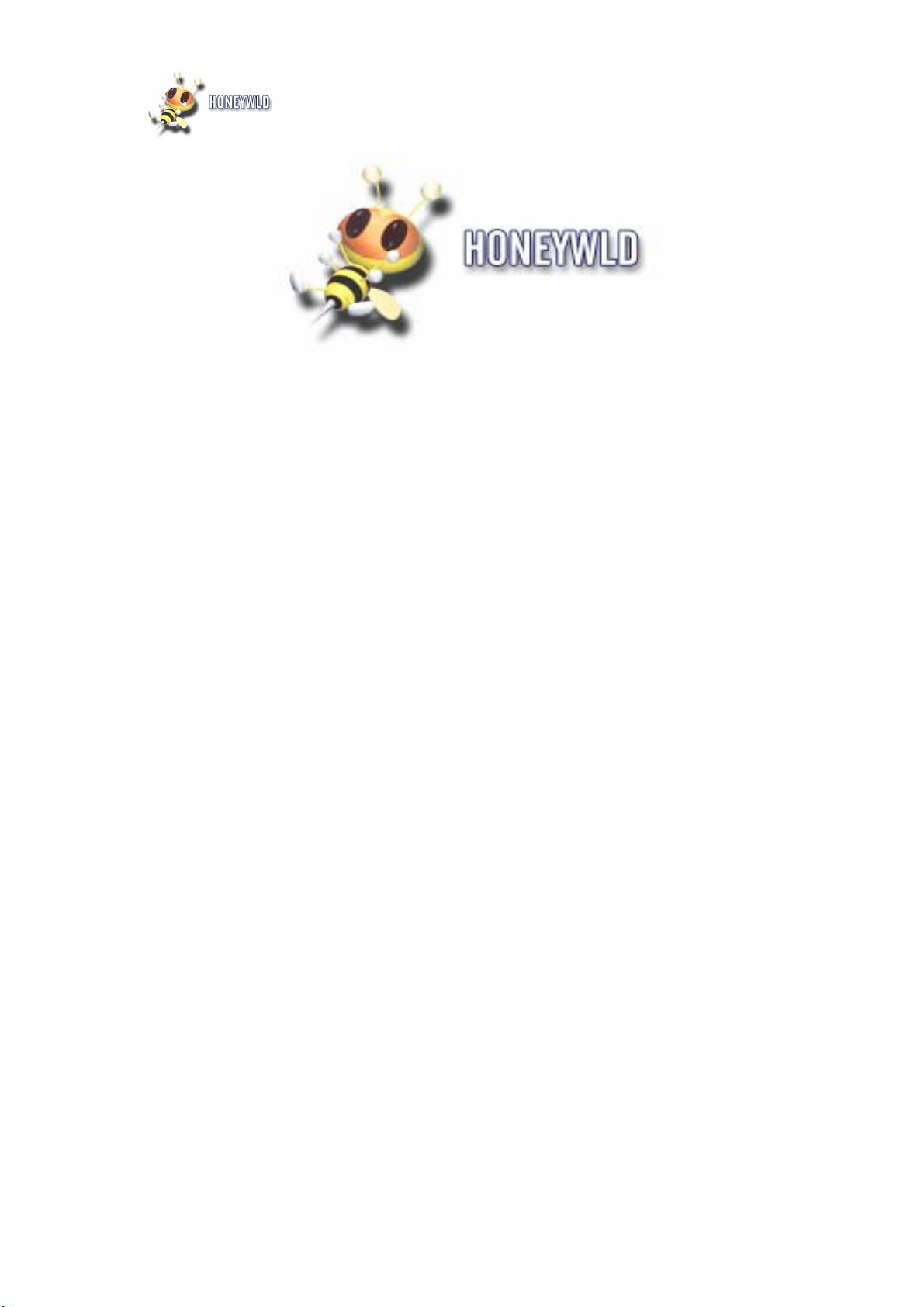
HoneyWld PowerMVP
使用說明書
HoneyWld Technology Corp.
Version 1.05
5/25/2007
1
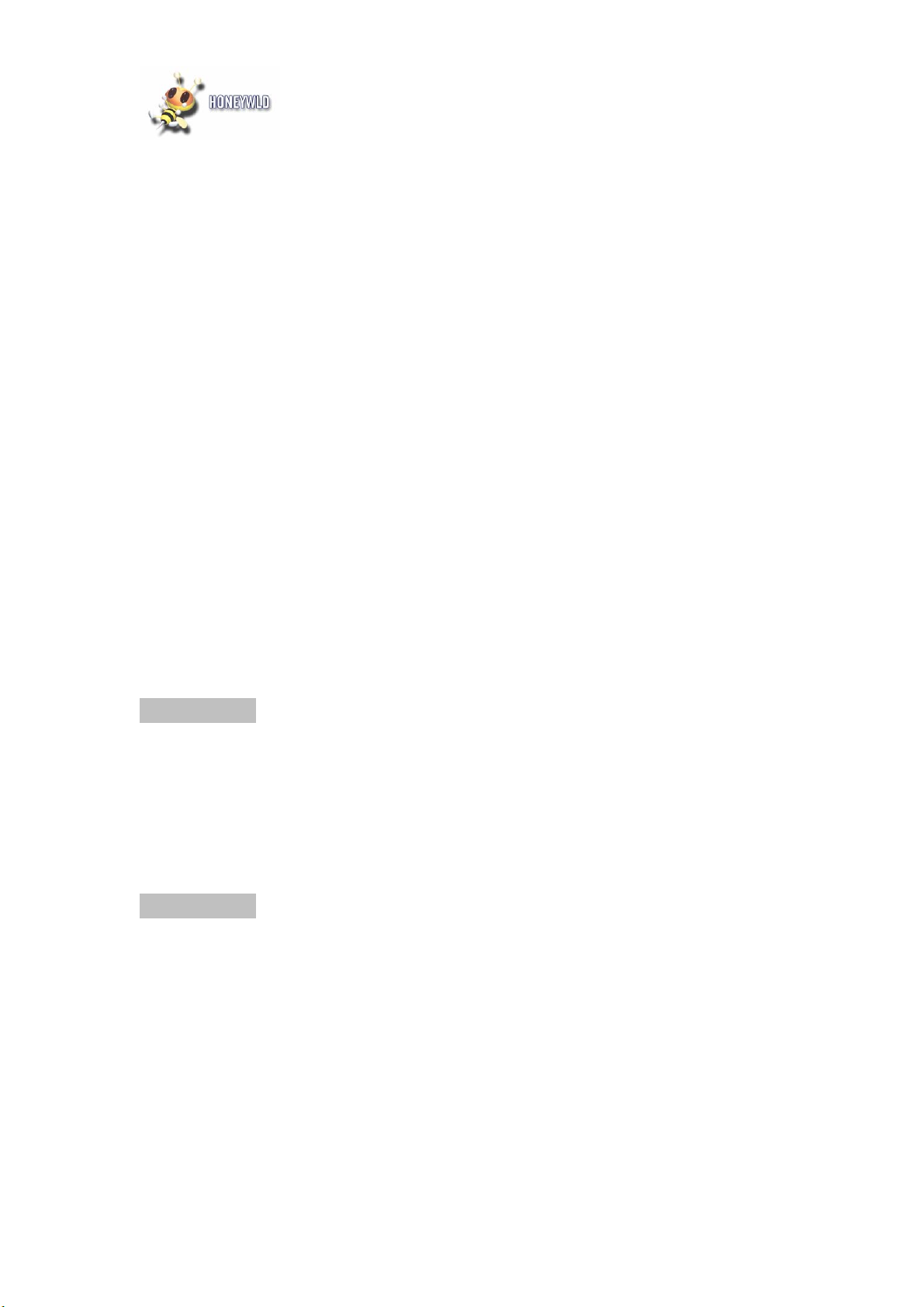
章節目錄
第一章 簡介................................................................................................ 8
主要功能.............................................................................................8
PowerMVP 遙控器簡介 .........................................................................8
產品包裝內容 ..................................................................................... 10
升級及保固........................................................................................ 10
第二章 安裝數位影音播放器........................................................................... 11
連接多媒體播放器................................................................................ 11
第三章 影音分享伺服器 ................................................................................ 19
瀏覽檔案頁........................................................................................ 19
系統頁 ............................................................................................. 21
選項頁 ............................................................................................. 22
第四章 多媒體播放器................................................................................... 24
檔案格式........................................................................................... 24
多媒體影音播放器主畫面 ....................................................................... 24
播放音樂檔案 ..................................................................................... 25
播放影片檔案 ..................................................................................... 31
圖片檔案播放 ..................................................................................... 41
收聽網路電台 ..................................................................................... 45
背景音樂........................................................................................... 50
第五章 各項設定 ........................................................................................ 55
PowerMVP 設定................................................................................. 55
網路設定精靈 ..................................................................................... 55
有線網路設定 ..................................................................................... 60
WCN 無線網路設定 ............................................................................. 61
系統設定........................................................................................... 63
版本 ................................................................................................ 66
第六章 疑難排解 ........................................................................................ 70
為何無法找到影音分享伺服器(DMS)?........................................................ 70
影音分享伺服器(DMS)常常只出現幾分鐘就消失? .......................................... 70
使用無線網路時多媒體影音播放器無法取得 IP 位址?....................................... 70
播放 “MPEG2 電影檔” 時看不到字幕?....................................................... 70
為何影片快轉功能無法使用? ................................................................... 70
我已啟動 “SUBTITLE” 功能, 為何還是沒有字幕?......................................... 70
我已將放有新版韌體檔案的 USB 隨身碟插入系統, 為何無法找到檔案?................. 70
為何開機無畫面? ................................................................................. 71
為何已插入網路線卻無法連線?................................................................. 71
2
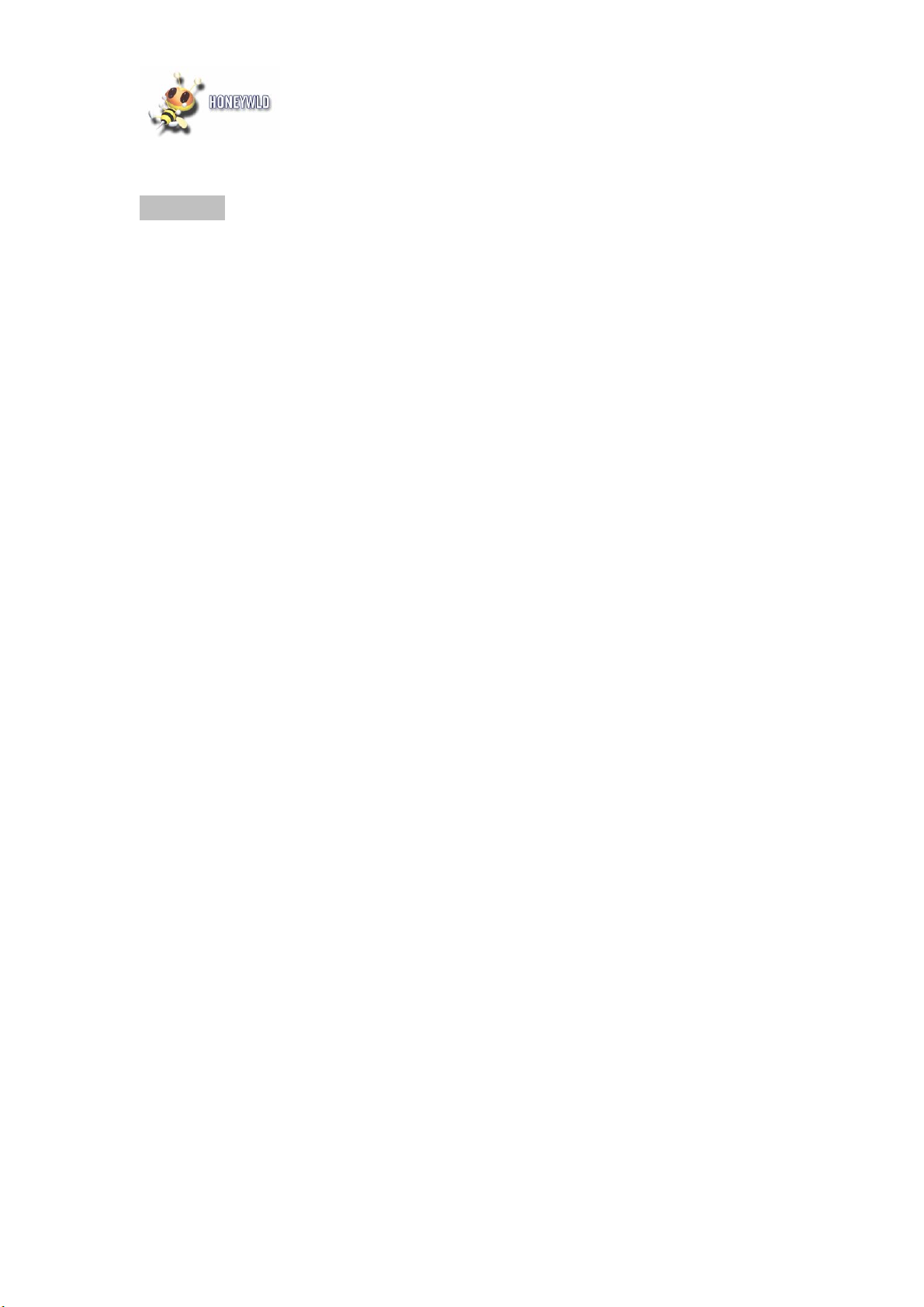
為何我無法將多媒體播放伺服器(DMS)中的音樂檔案加入 BGM? ........................ 71
為何我無法將 USB 儲存裝置中的音樂檔案加入 BGM? ..................................... 71
第七章 FAQ.............................................................................................. 72
為什麼播放影片會有頓挫現象(播放品質不佳)?.............................................. 72
為何無法播放瀏覽 USB 硬碟外接盒中的檔案?.............................................. 72
我的家用網路無線基地台(AP)有網卡位址(MAC)的連線限制, 何處可得到 MAC 資訊?72
為何用軟體鍵盤輸入帳號密碼等資訊時, 無法順利以遙控器輸入連續兩個一樣的字母?72
為何有些音樂檔無法設定為背景音樂(BGM)?................................................ 72
3
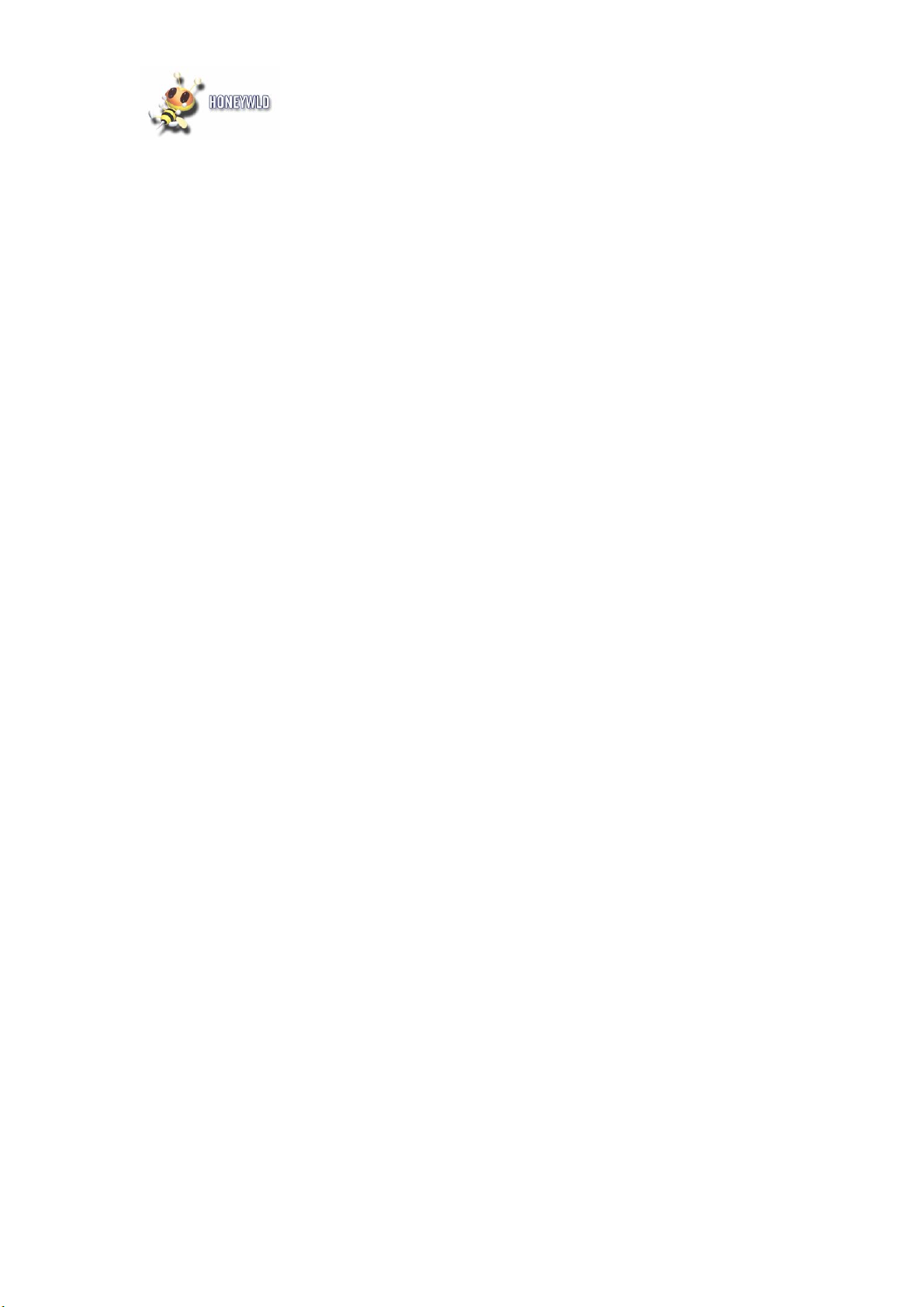
附圖目錄
Fig. 1-1 遙控器全圖– HoneyWld PowerMVP.......................................... 9
Fig. 2-1 PowerMVP 背版連線位置 ..................................................... 12
Fig. 2-2 PowerMVP 初始化 ............................................................. 12
Fig. 2-3 設定精靈—有線.................................................................. 13
Fig. 2-4 設定精靈—無線 .................................................................. 13
Fig. 2-5 設定精靈 – 儲存設定 .......................................................... 13
Fig. 2-6 設定精靈 – 設定完成........................................................... 14
Fig. 2-7 設定精靈 – 無線類別........................................................... 14
Fig. 2-8 設定精靈 – 搜尋 AP ............................................................ 14
Fig. 2-9 設定精靈 – 可用 AP 列表...................................................... 15
Fig. 2-10 設定精靈 – 選擇 AP .......................................................... 15
Fig. 2-11 設定精靈 – 加密設定 1....................................................... 16
Fig. 2-12 設定精靈 – 加密設定 2....................................................... 16
Fig. 2-13 設定精靈 – 加密設定 3....................................................... 16
Fig. 2-14 設定精靈 – 加密設定 4....................................................... 17
Fig. 2-15 設定精靈 – 套用設定 ......................................................... 17
Fig. 2-16 設定精靈 – 設定完成 ......................................................... 17
Fig. 2-17 設定精靈 – 使用點對點連線................................................. 18
Fig. 2-18 設定精靈 – 點對點設定...................................................... 18
Fig. 3-1 瀏覽檔案頁........................................................................ 19
Fig. 3-2 新增媒體.......................................................................... 20
Fig. 3-3 伺服器分享中 .................................................................... 20
Fig. 3-4 伺服器刷新中 .................................................................... 21
Fig. 3-5 系統頁-1 .......................................................................... 21
Fig. 3-6 系統頁-2 .......................................................................... 22
Fig. 3-7 選項頁 ............................................................................ 22
Fig. 4-1 PowerMVP 主畫面 ............................................................. 24
Fig. 4-2 音樂伺服器列表.................................................................. 25
Fig. 4-3 音樂檔案列表 .................................................................... 26
Fig. 4-4 音樂播放畫面 .................................................................... 26
Fig. 4-5 上一曲............................................................................. 26
Fig. 4-6 下一曲 ............................................................................. 27
Fig. 4-7 音樂向前快轉 .................................................................... 27
Fig. 4-8 音樂向後快轉..................................................................... 28
Fig. 4-9 音量控制.......................................................................... 28
4
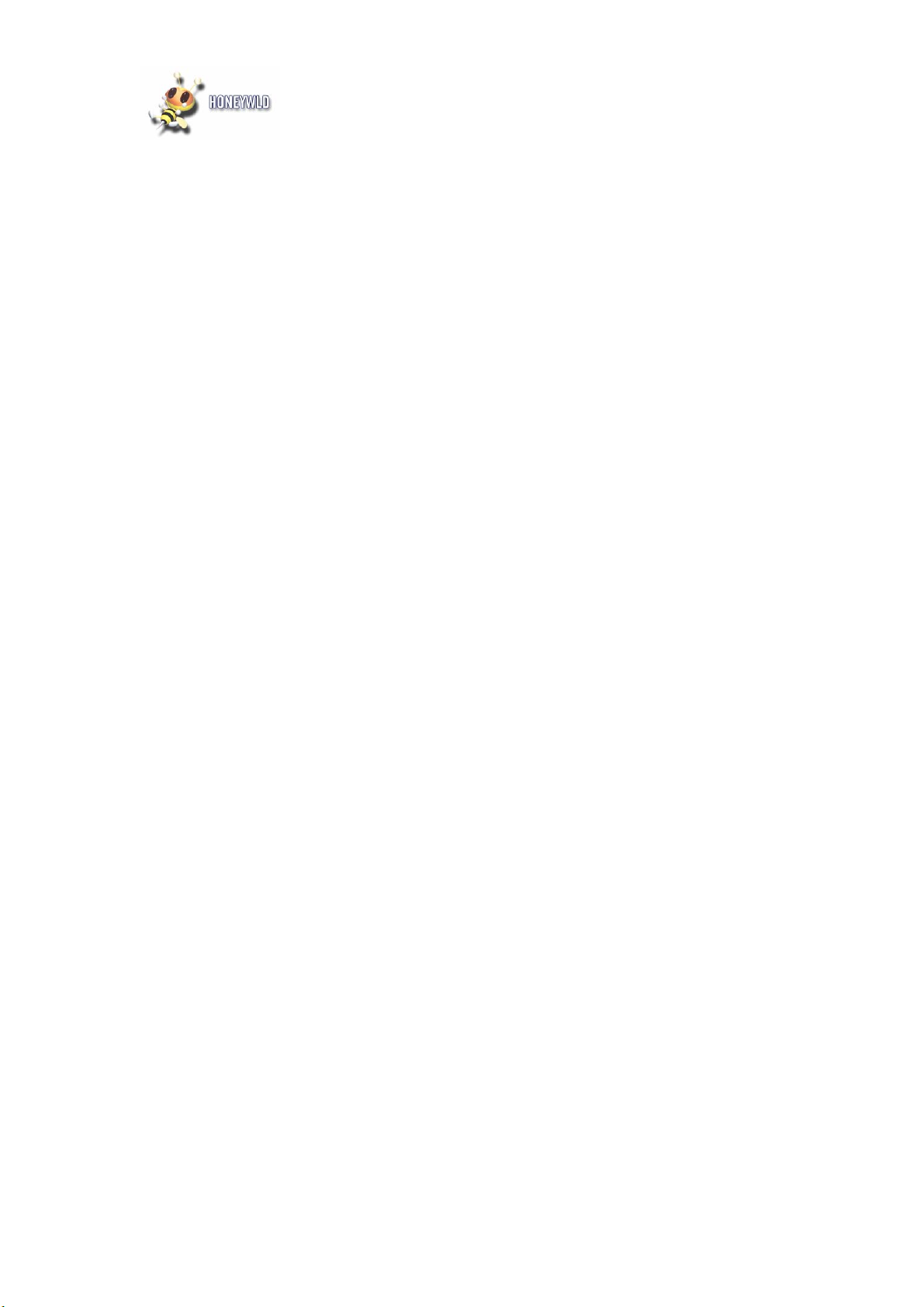
Fig. 4-10 靜音 ............................................................................. 28
Fig. 4-11 單首重播........................................................................ 29
Fig. 4-12 全部重播........................................................................ 29
Fig. 4-13 關閉重播........................................................................ 29
Fig. 4-14 音樂暫停........................................................................ 30
Fig. 4-15 AB mode “A”.................................................................. 30
Fig. 4-16 AB mode “A-B” .............................................................. 30
Fig. 4-17 影片伺服器列表................................................................ 31
Fig. 4-18 影片檔案列表 .................................................................. 32
Fig. 4-19 播放影片........................................................................ 32
Fig. 4-20 播放上一影片檔................................................................ 32
Fig. 4-21 播放下一影片檔 ................................................................ 33
Fig. 4-22 影片快轉前進 .................................................................. 33
Fig. 4-23 影片快轉後退 ................................................................... 34
Fig. 4-24 影片音量控制 .................................................................. 34
Fig. 4-25 影片靜音........................................................................ 34
Fig. 4-26 重播單一影片 .................................................................. 35
Fig. 4-27 重播所有影片 .................................................................. 35
Fig. 4-28 影片停止重播 .................................................................. 35
Fig. 4-29 影片暫停播放 .................................................................. 36
Fig. 4-30 影片放大........................................................................ 36
Fig. 4-31 影片縮小........................................................................ 36
Fig. 4-32 切換影片字幕 .................................................................. 37
Fig. 4-33 切換影片語言 .................................................................. 37
Fig. 4-34 影片 A-B mode -A ........................................................... 37
Fig. 4-35 影片 A-B mode ............................................................... 38
Fig. 4-36 影片資訊 1 ..................................................................... 38
Fig. 4-37 影片資訊 2 ..................................................................... 38
Fig. 4-38 浮動式選單 ..................................................................... 39
Fig. 4-39 左聲道........................................................................... 39
Fig. 4-40 右聲道........................................................................... 40
Fig. 4-41 左右聲道........................................................................ 40
Fig. 4-42 圖片伺服器列表................................................................ 41
Fig. 4-43 圖片檔案列表 .................................................................. 41
Fig. 4-44 圖片資料夾縮圖 ................................................................ 42
Fig. 4-45 圖片檔案縮圖 .................................................................. 42
Fig. 4-46 圖片幻燈片播放................................................................ 42
5
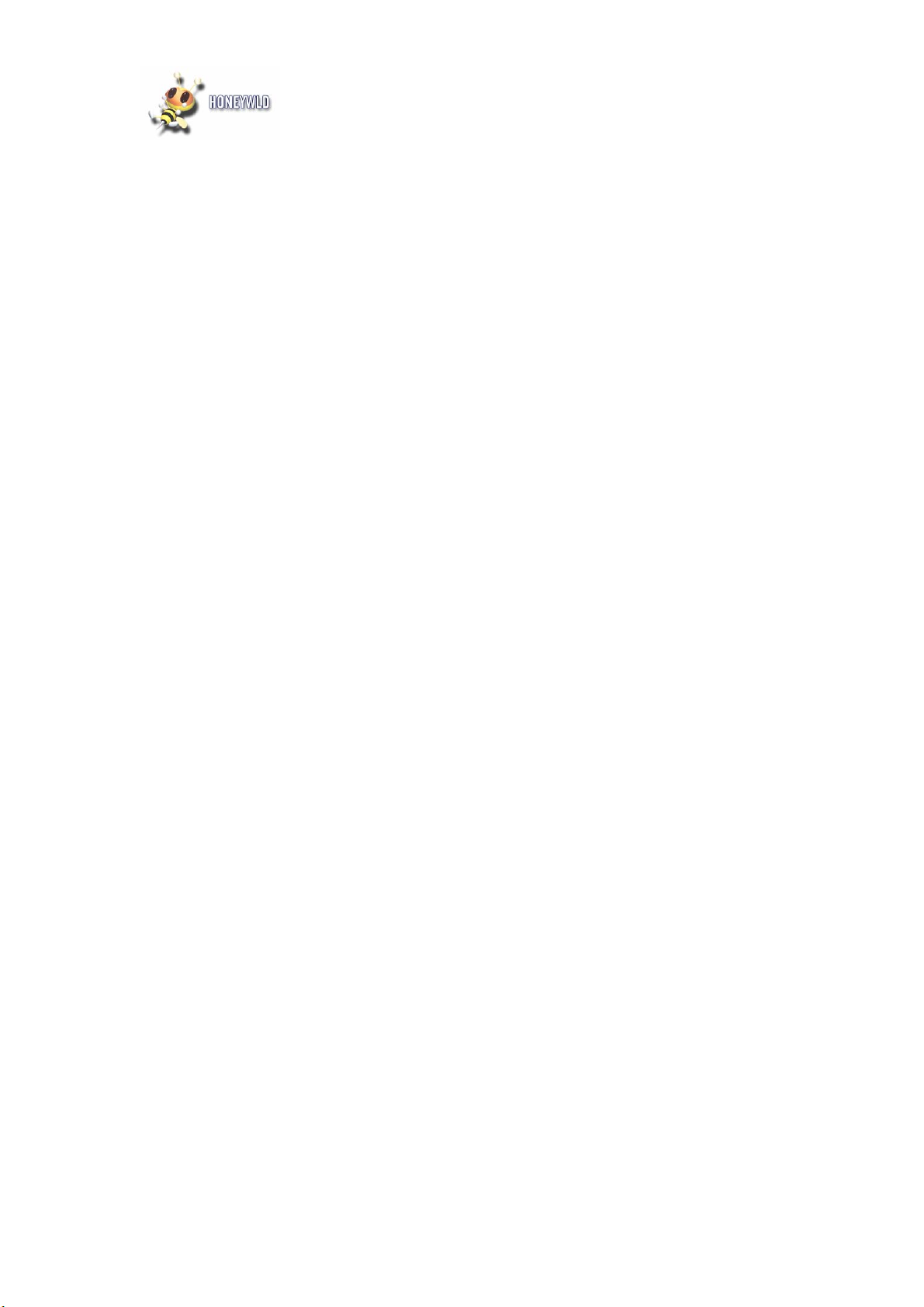
Fig. 4-47 圖片放大........................................................................ 43
Fig. 4-48 圖片縮小........................................................................ 43
Fig. 4-49 圖片放大時移動................................................................ 43
Fig. 4-50 圖片旋轉......................................................................... 44
Fig. 4-51 圖片播放+BGM ............................................................... 44
Fig. 4-52 圖片資訊........................................................................ 44
Fig. 4-53 音樂主畫面 Live 365 ........................................................ 45
Fig. 4-54 Live 365 – 站台分類......................................................... 45
Fig. 4-55 Live 365 – 站台列表 ........................................................ 46
Fig. 4-56 Live 365 – 播放畫面 ........................................................ 46
Fig. 4-57 Live 365 – 登入 .............................................................. 46
Fig. 4-58 Live 365 – 帳號 .............................................................. 47
Fig. 4-59 Live 365 – 密碼 .............................................................. 47
Fig. 4-60 Live 365 – 永久保存 ........................................................ 47
Fig. 4-61 Live 365 – 增加到 “我的音樂站台” ....................................... 48
Fig. 4-62 我的音樂站台 .................................................................. 48
Fig. 4-63 我的音樂站台–新增網路廣播電台 ........................................... 48
Fig. 4-64 我的音樂站台–新增網路廣播電台-2 ........................................ 49
Fig. 4-65 我的音樂站台–新增網路廣播電台-3 ........................................ 49
Fig. 4-66 我的音樂站台–新增網路廣播電台 – 名稱................................. 49
Fig. 4-67 我的音樂站台–新增網路廣播電台 – 網址................................. 50
Fig. 4-68 我的音樂站台–新增網路廣播電台 – 移除.................................. 50
Fig. 4-69 加入歌曲至 BGM ............................................................... 51
Fig. 4-70 自 BGM 移除歌曲 ............................................................. 51
Fig. 4-71 BGM 列表....................................................................... 51
Fig. 4-72 播放 BGM ...................................................................... 52
Fig. 4-73 播放上一首 BGM .............................................................. 52
Fig. 4-74 播放下一首 BGM .............................................................. 53
Fig. 4-75 播放下一個音樂站台 .......................................................... 53
Fig. 4-76 播放上一個音樂站台 .......................................................... 53
Fig. 5-1 設定頁主選單 .................................................................... 55
Fig. 5-2 設定精靈—有線.................................................................. 55
Fig. 5-3 設定精靈—無線.................................................................. 56
Fig. 5-4 設定精靈 – 儲存設定 .......................................................... 56
Fig. 5-5 設定精靈 – 設定完成........................................................... 56
Fig. 5-6 設定精靈 – 搜尋 AP ............................................................ 57
Fig. 5-7 設定精靈 – 選擇 AP ............................................................ 57
6
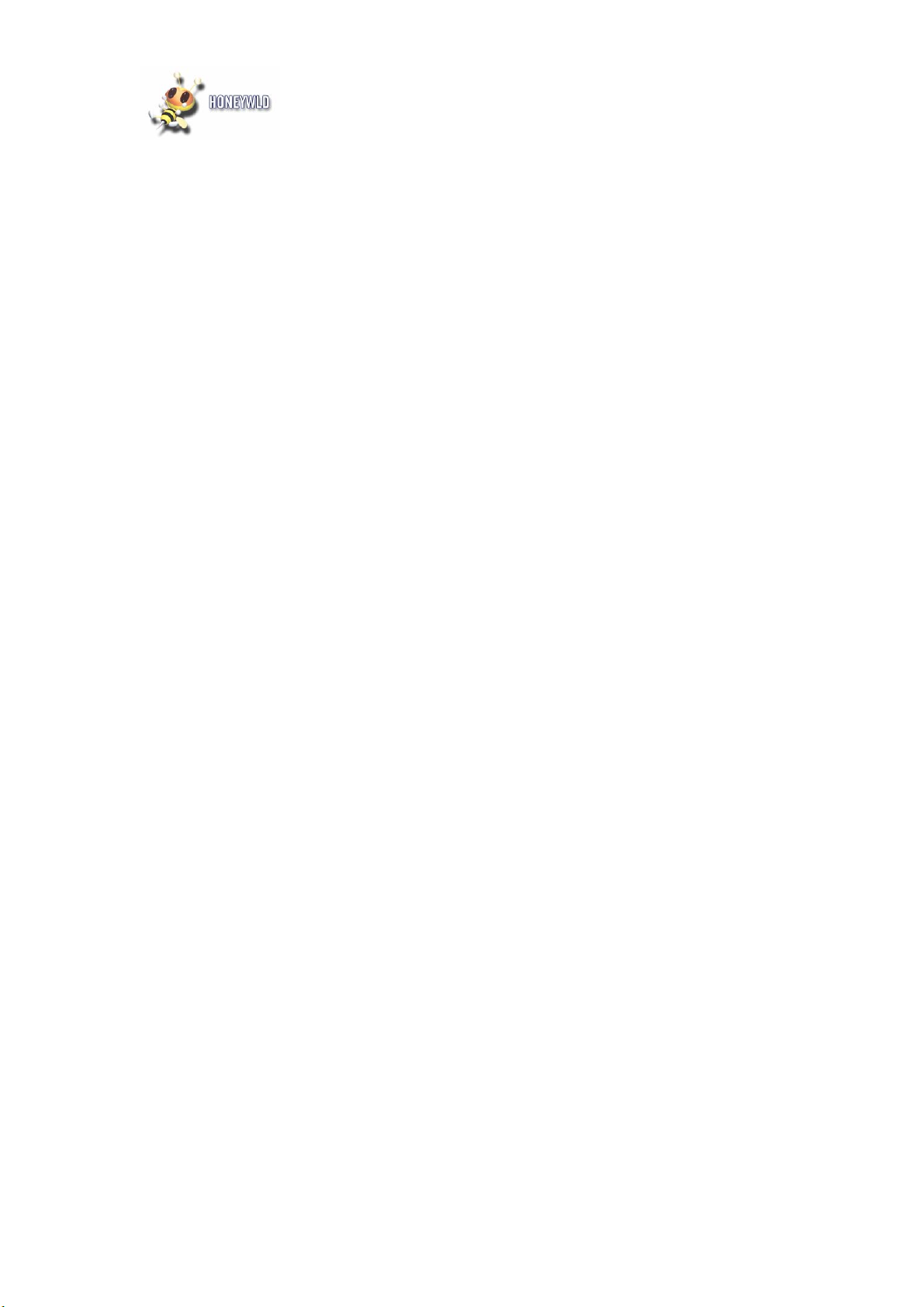
Fig. 5-8 設定精靈 – 加密確認........................................................... 58
Fig. 5-9 設定精靈 – 加密設定 1......................................................... 58
Fig. 5-10 設定精靈 – 加密設定 2....................................................... 59
Fig. 5-11 設定精靈 – 加密設定 3....................................................... 59
Fig. 5-12 設定精靈 – 加密設定 4....................................................... 59
Fig. 5-13 設定精靈 –設定完成 .......................................................... 60
Fig. 5-14 有線網路連線設定............................................................. 60
Fig. 5-15 插入 USB 設定 WCN ......................................................... 61
Fig. 5-16 找到 WCN 檔案................................................................ 61
Fig. 5-17 設定 WCN ...................................................................... 62
Fig. 5-18 設定 WCN - 2.................................................................. 62
Fig. 5-19 WCN 設定完成................................................................. 62
Fig. 5-20 系統設定........................................................................ 63
Fig. 5-21 語系 ............................................................................. 64
Fig. 5-22 電視輸出........................................................................ 64
Fig. 5-23 聲音輸出........................................................................ 65
Fig. 5-24 影像色彩........................................................................ 65
Fig. 5-25 圖片模式........................................................................ 66
Fig. 5-26 原廠設定........................................................................ 67
Fig. 5-27 原廠設定-2...................................................................... 67
Fig. 5-28 搜尋韌體........................................................................ 67
Fig. 5-29 確認更新......................................................................... 68
Fig. 5-30 請勿關機........................................................................ 68
Fig. 5-31 升級中 ........................................................................... 68
重要安全資訊
z 請詳細閱讀本使用說明
z 請妥善保存本使用說明
z 請依照使用說明操作本產品
z 請勿使本產品接觸水或液體, 否則可能造成故障
z 只可用乾布擦拭本產品表面
z 請勿在火源或過高溫的環境下使用本產品
z 長期不使用時請將本產品插頭拔除
7
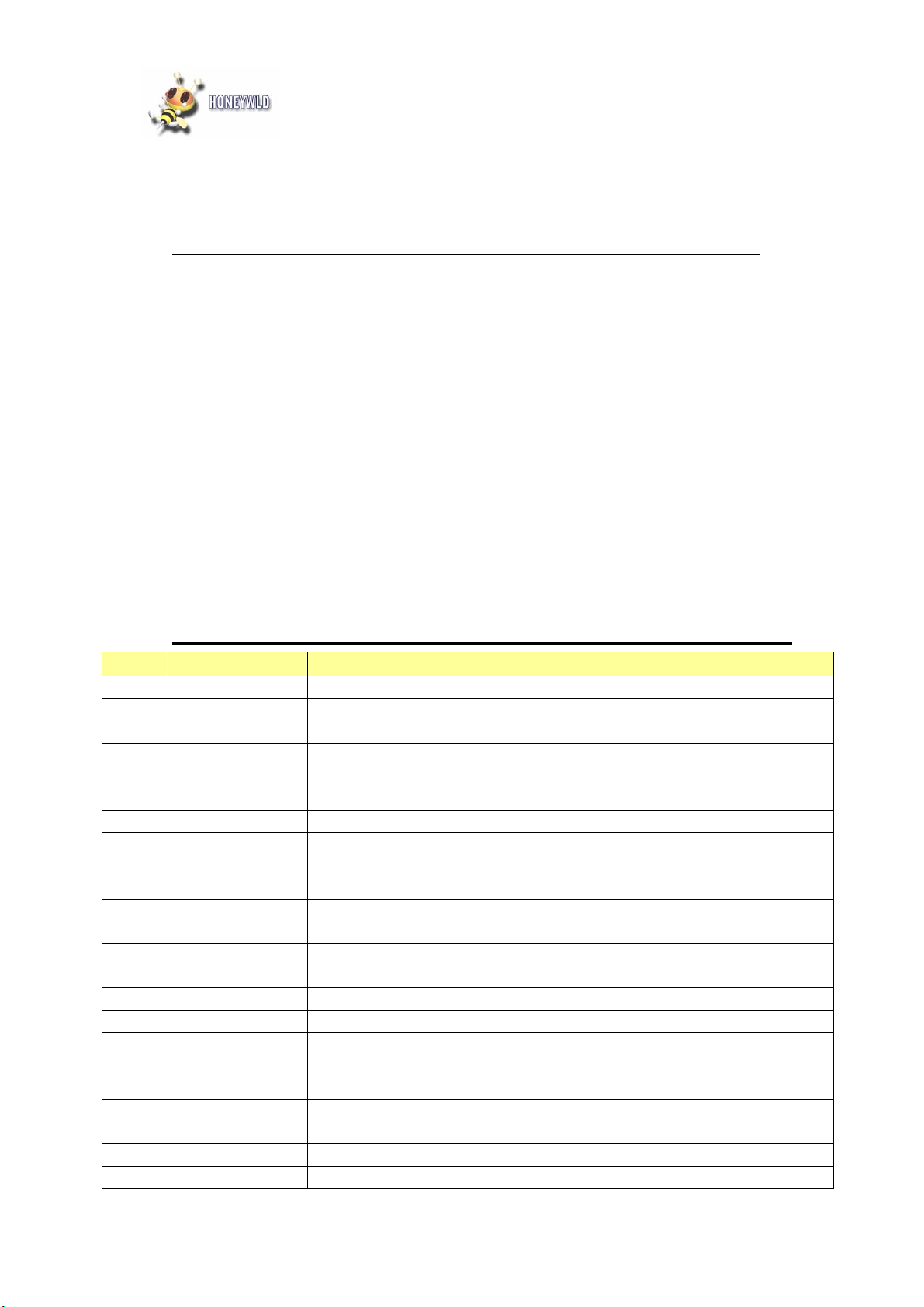
第一章 簡介
主要功能
此數位影音播放器提供下列主要功能
z 可播放 MPEG 1/2/4 影片
z 802.11b/g 的無線網路連線方式
z 有線的乙太網路連線方式
z 易於安裝使用的影音分享伺服器(Digital Media Server)
z 使用遙控器即可輕易設定及操作的系統
z DLNA 1.0 相容
z UPnP 1.0 認證通過
z 完備的音樂, 影像, 及圖檔的播放功能
z 可直接從USB儲存設備中播放多媒體檔案
PowerMVP 遙控器簡介
編號. 按鍵名稱 按鍵功能敘述
1 POWER 電源開關
2 HOME 快捷鍵以用來回到PowerMVP主畫面
3 MUTE 靜音按鍵
4 REW 此按鍵提供影片及音樂的快速倒轉功能
5 PLAY / PAUSE
6 FF 此鍵提供數種不同速度的快轉功能(2x, 4x, 8x… etc.)
7 PREV
8 STOP 按下此鍵以停止檔案的播放
9 NEXT
10 REPEAT
11 OUTPUT 以此鍵切換影像的輸出模式, 可選擇 “S端子”, “色差分離”,或 “AV端子”.
12 ZOOM 反覆按此鍵以放大/縮小圖片的尺寸
13 BACK
14 SLOW 此鍵提供不同速度的影片慢速播放功能 (1/2x, 1/4x, 1/8x… etc.)
15 DISPLAY
16 VIDEO 按下此鍵可在任意模式下切換到影片模式
17 MUSIC 按下此鍵可在任意模式下切換到音樂模式
1. 按下此鍵播放 / 暫停
2. 圖片幻燈片模式播放
1. 在檔案瀏覽頁提供跳至上一頁的功能
2. 在播放模式下提供跳至上一檔案的功能
1. 在檔案瀏覽頁提供跳至下一頁的功能
2. 在播放模式下提供跳至下一檔案的功能
1. 影片及音樂模式: 反覆按下可選擇重播單一檔案或該資料夾所有檔案
2. 圖片模式: 案此鍵以重複播放中的背景音樂
1. 在瀏覽檔案時提供回到上層目錄的功能
2. 在設定模式下以此鍵儲存所做的設定並回到上層目錄
1. 影片模式: 顯示影片檔名以及播放時間
2. 圖片模式: 顯示圖片檔名及解析度
8
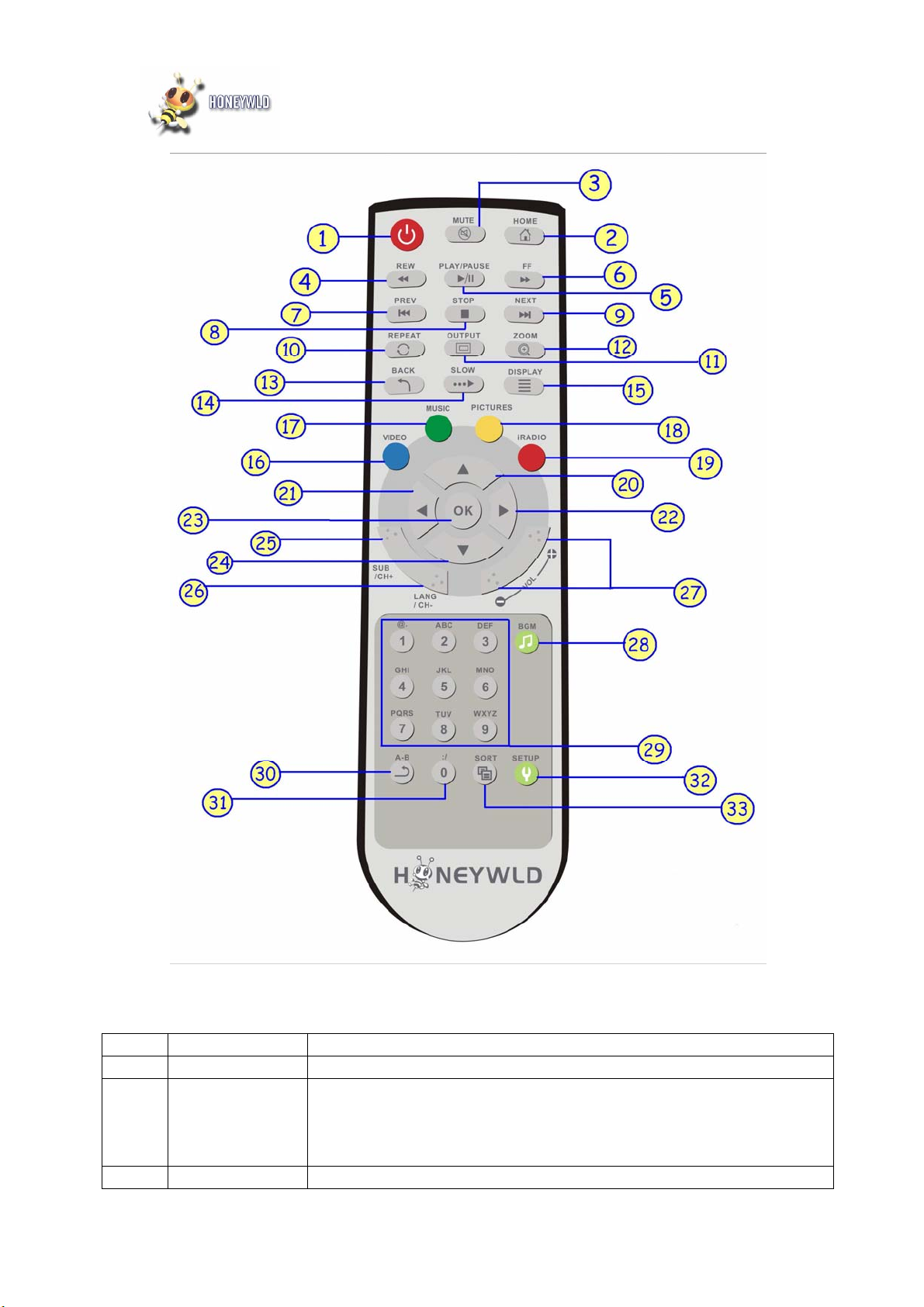
Fig. 一-1 遙控器全圖– HoneyWld PowerMVP
18 PICTURES 按下此鍵可在任意模式下切換到圖片模式
19 iRADIO 按下此鍵可在任意模式下切換到網路電台模式
1. 通用功能:左鍵可返回前頁;右鍵可進入所選擇的項目/檔案
20,21,
22,24
23 OK 按下此鍵以進入所選擇的項目
DIRECTIONs
2. 影片播放中:上/下鍵可出現浮動式檔案列表以選擇其他檔案播放
3. 圖片模式: 當圖片顯示尺吋超過螢幕時, 可以上下左右鍵移動圖片.
4. 音樂模式:上鍵可跳至上一曲目播放;下鍵可跳至下一曲目播放
9
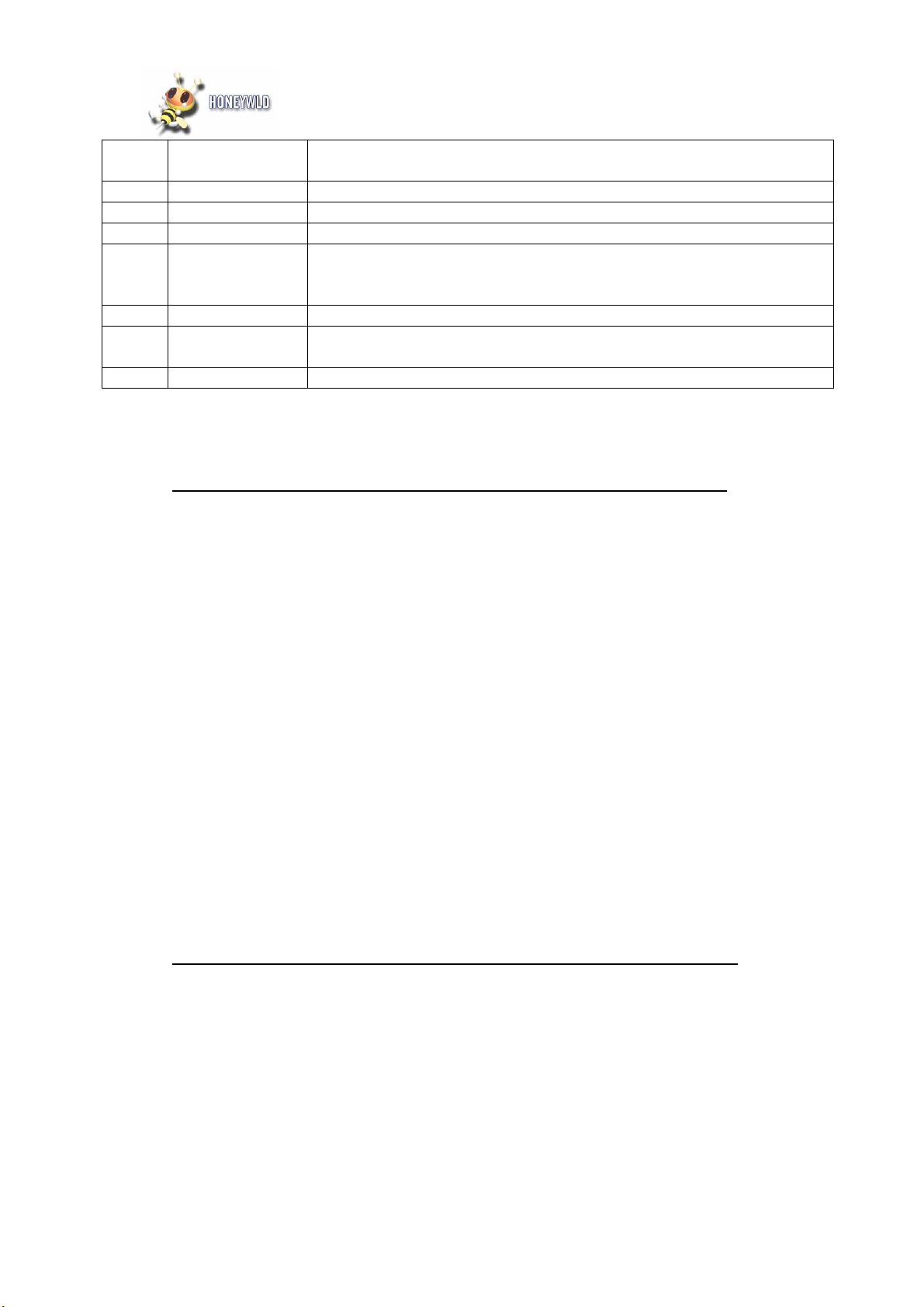
25, 26
27 VOLUME+/- 此為音量調整按鈕
28 BGM 使用此鍵以編輯背景音樂的列表, 以及播放背景音樂
29 NUMBERs 用以輸入數字
30 A-B
31 :/ 快捷鍵以輸入輸入網址
32 SETUP
33 SORT 提供檔案排序的快捷鍵
SUBTITLE &
LANGUAGE
此二按鍵提供多國語言及字幕的切換
1. 按此鍵一次以設定區間播放啟始點
2. 按此鍵第二次以設定區間播放結束點
3. 按此鍵第三次以取消區間播放功能
按下此鍵可在任意模式下切換到系統設定模式; 以上下鍵所則所需設定的
項目, 並以左右鍵進出所選擇之項目
產品包裝內容
此產品包裝包含下列物品:
• 數位影音播放器 – PowerMVP
• 遙控器 (附2顆AA電池).
• 電源線
• CAT5 的網路線
• S端子轉色差輸出端子線 (選購品)
• 影像傳輸線及音源線 (RCA線)
• 安裝光碟片,內容有:
— 使用手冊
— 影音分享伺服器(Digital Media Server)安裝程式
• 數位影音放器快速上手指南
• 產品保固卡
若包裝內容物短缺或毀損, 請保留所有物品及包裝盒以利退換貨作業
升級及保固
z 此數位媒體播放器提供韌體升級功能
z 公司網站提供數位媒體伺服器(DMS)的更新版本下載
z 公司網站提供使用手冊的更新版本下載
10
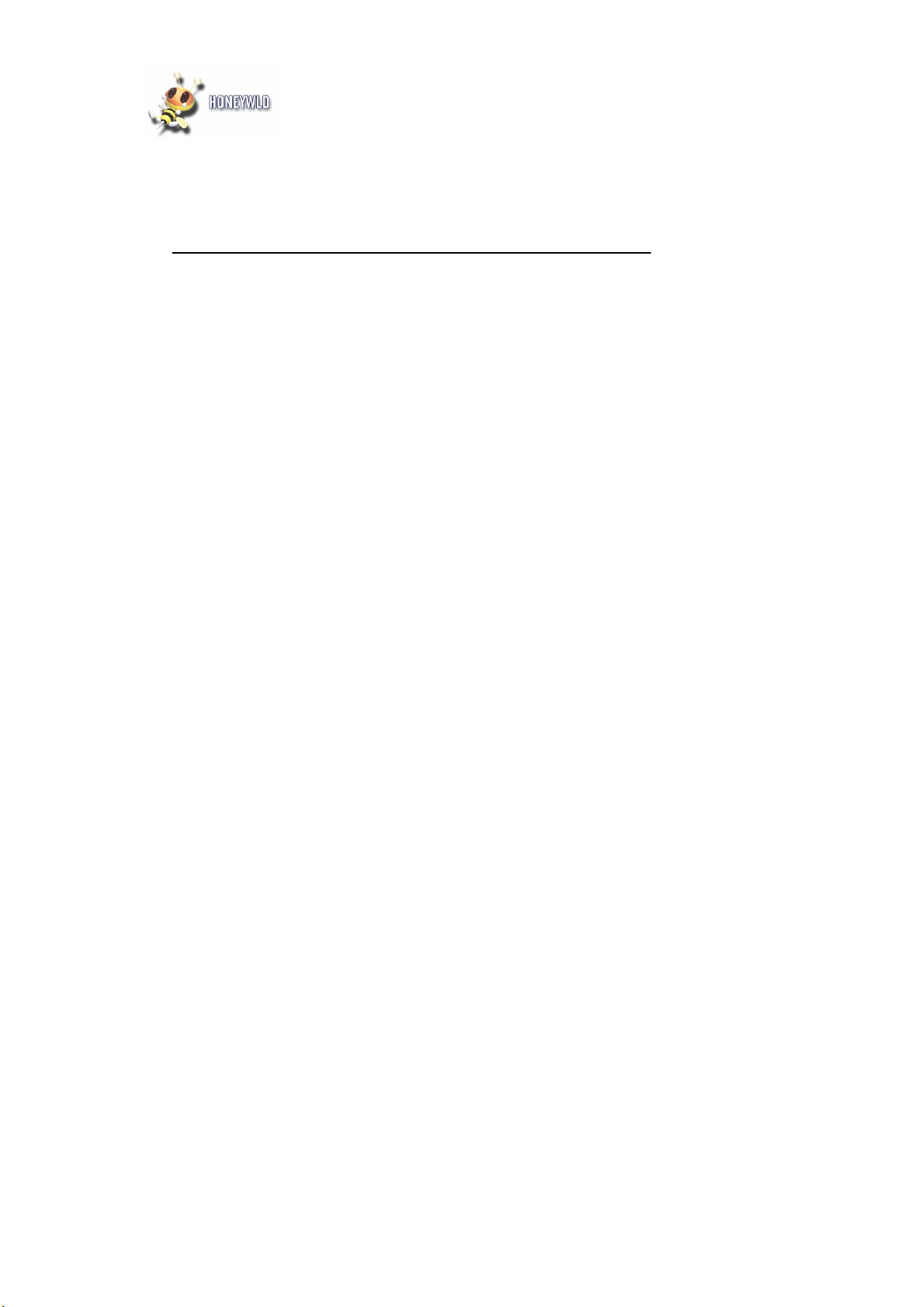
第二章 安裝數位影音播放器
連接多媒體播放器
1. 請先確認你已準備以下的使用環境:
— 有線或無線802.11 b/g 的網路系統
— 安裝Windows 2000 or XP 的電腦, 並配備500MHz以上的CPU, 512MB以上的主記憶體,
以及至少20MB 的硬碟空間; 若要執行 “Transcoding 轉碼”功能, 請確認您的系統配備有P4
2.0GHz 以上的CPU.
— 電視或投影機或是其他顯示裝備
— 寬頻網際網路 (強烈建議具備此環境以利網路電台傳輸)
2. 若欲使用無線網路, 請先準備好無線基地台名稱(SSID)及相關的安全設定以利輸入網路設定
第一步, 安裝影音分享伺服器(HoneyWld DMS)
1. 開啟並登入WINDOWS系統
2. 將安裝光碟放入光碟機, 安裝畫面會自動出現.
3. 依照安裝精靈的引導安裝DMS.
4. 使用DMS來選擇並分享欲經由數位影音播放器(PowerMVP)播放的多媒體檔案
PS: 您亦可指定欲分享的檔案格式, 詳情請看第三章
第二步, 安裝數位影音播放器(PowerMVP)
1. 您可以使用產品包裝內附的乙太網路線來連結PowerMVP至您的家用網路, 或稍後使用無線
網路來連線.
2. 確認您的電視機或投影機(或其他顯示設備)所使用的輸入來源:
• AV端子線: 產品包裝內附, 可直接用於連接電視
• S端子 或 CVBS 端子: 請自備連接的輸出線材以連接顯示設備
3. 請將影音輸出線的一端連接PowerMVP背版的輸出插槽, 另一端連接您的電視機或投影機(或
其他顯示設備)相對應的輸入插槽.
4. 請將所附電池裝入遙控器
5. 開啟您的電視機或投影機(或其他顯示設備)
6. 請將PowerMVP的電源供應器安裝妥當
7. 請開啟數位影音播放器(PowerMVP)
11
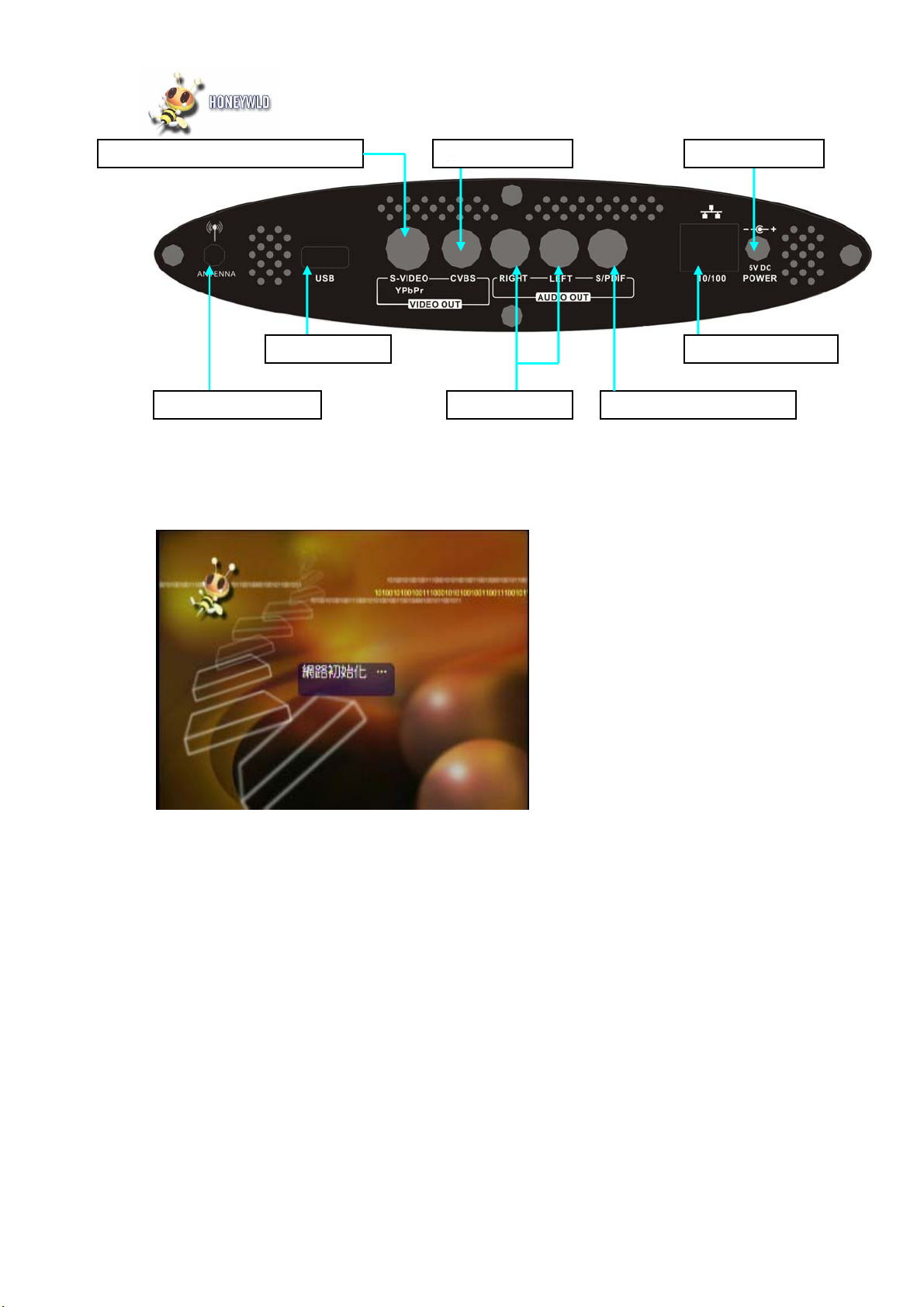
連接
”
線
連接電源供應器
連接
網路線
連接 “S 端子線” 或 “色差分離輸出線”
“CVBS
RJ-45
連接 USB 設備
連接無線網路外接天線 立體聲音源線
數位音訊(SPDIF)輸出線
Fig. 二-1 PowerMVP 背版連線位置
接下來, 以設定精靈來設定網路連線
1. 請先確認您已啟動數位多媒體擘放器, 啟動PowerMVP時, 系統會先做網路初始化設定,
Fig. 二-2 PowerMVP 初始化
2. 若您是第一次開機使用或先前所使用的連線方式已無法連接時, PowerMVP 會自動跳出設
定精靈以協助您設定網路連線.
3. 選擇您欲使用的網路連線方式
12

Fig. 二-3 設定精靈—有線
Fig. 二-4 設定精靈—無線
4. 若您選擇使用”有線”連線方式, 設定精靈將會自動位您取得網路位址(IP), 並儲存此設定, 結
束連線精靈; 若您選擇使用”無線”連線方式, 請繼續 步驟 5 以下的設定.
Fig. 二-5 設定精靈 – 儲存設定
13
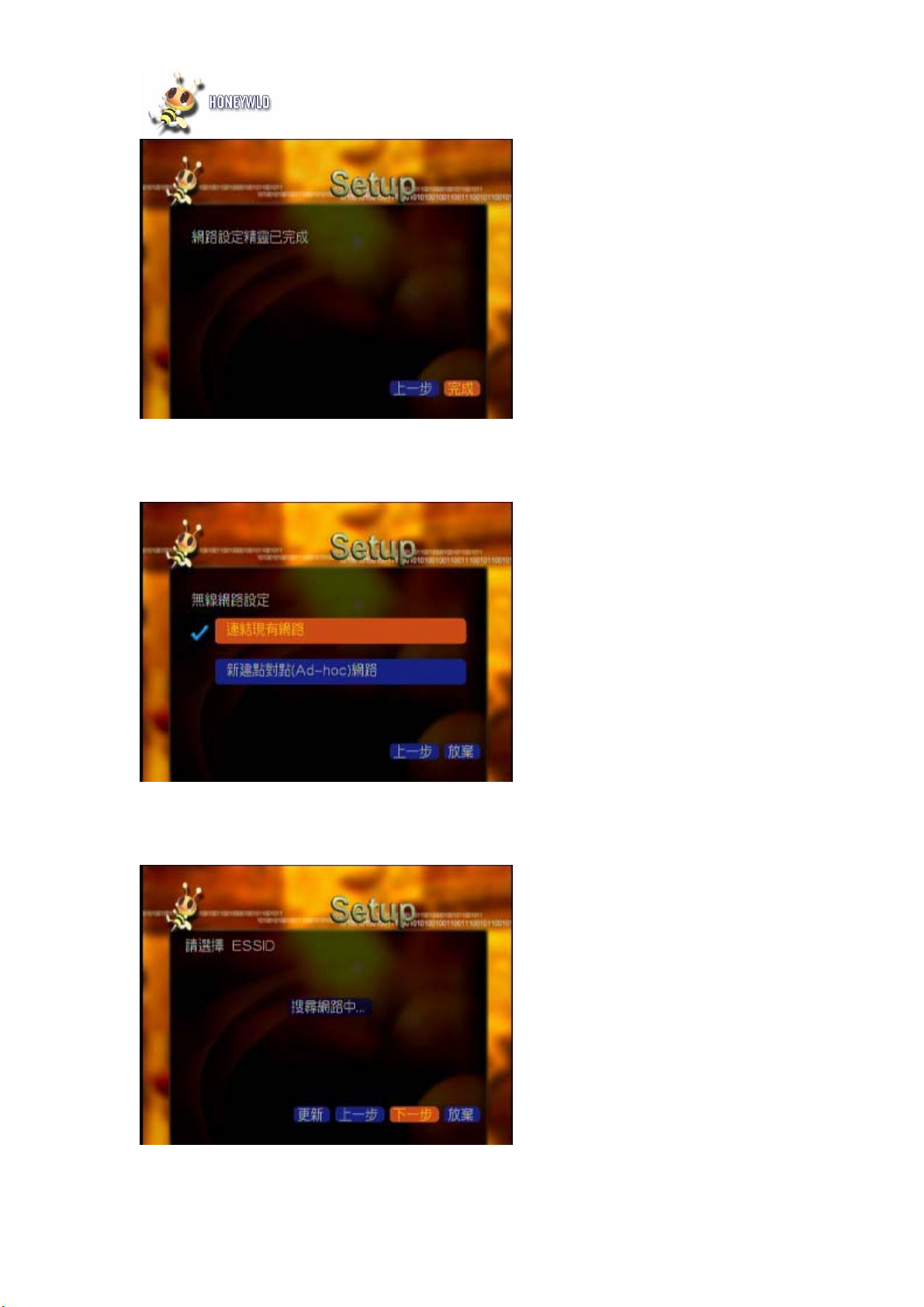
Fig. 二-6
設定精靈 – 設定完成
5. 若您要使用無線網路, 請先選擇無線網路類別.
Fig. 二-7 設定精靈 – 無線類別
6. 若您選擇 “連接至現有網路”, 系統將自動為您搜巡可用 AP (ESSID).
Fig. 二-8 設定精靈 – 搜尋 AP
14
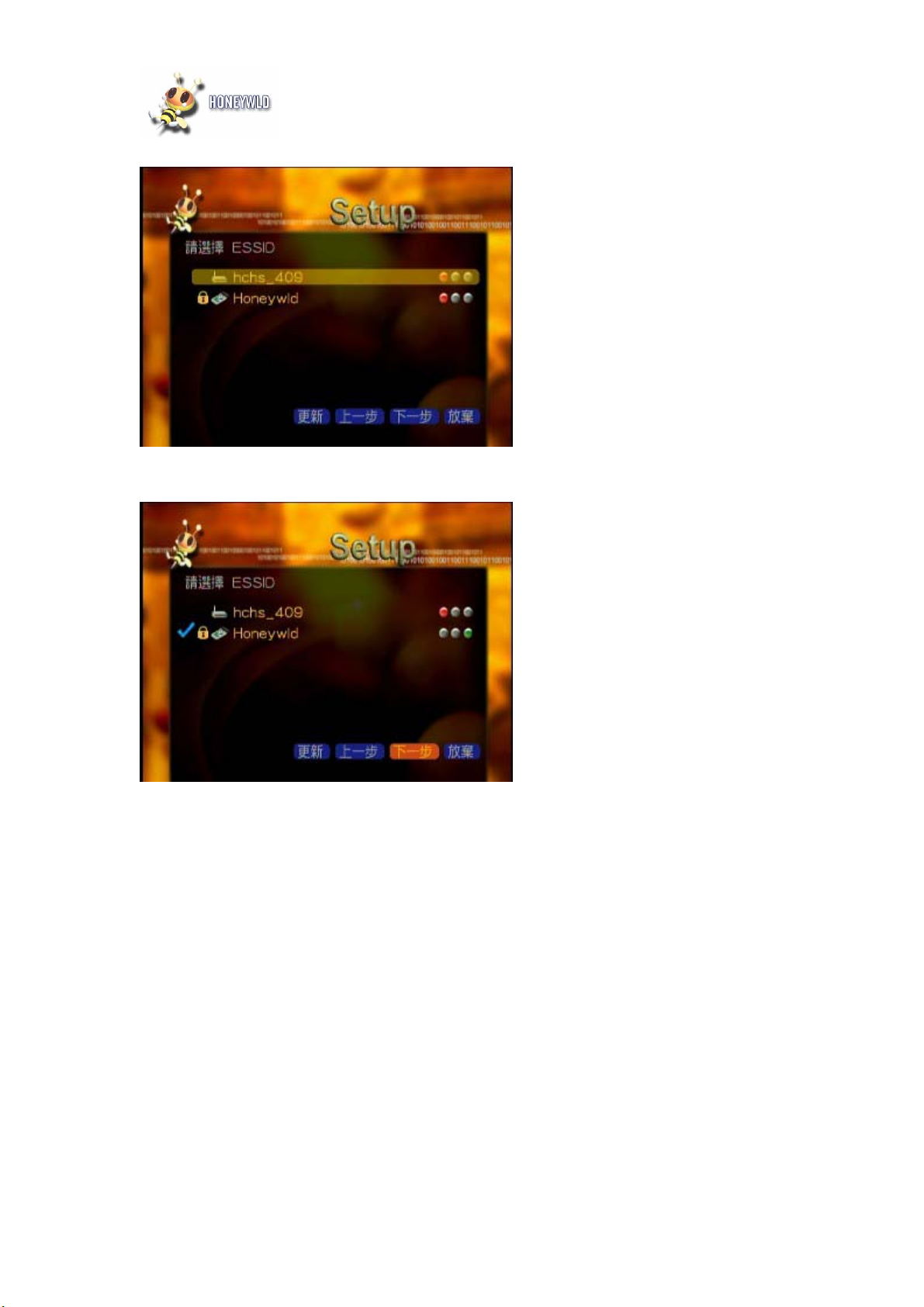
7. 從 AP 列表中, 選擇您要使用的 AP
Fig. 二-9 設定精靈 – 可用 AP 列表
Fig. 二-10 設定精靈 – 選擇 AP
8. 若無需做加密安全設定, 請選擇”下一步”以繼續連線精靈.
9. 若您選擇的AP 前有”鎖頭”符號, 表示此 AP 已有安全加密設定; PowerMVP 會自動幫你選擇
與該 AP 相同的密鑰格式, 請在”密鑰內容”的位置按下 “OK”鍵以叫出軟體鍵盤來輸入密鑰.
15
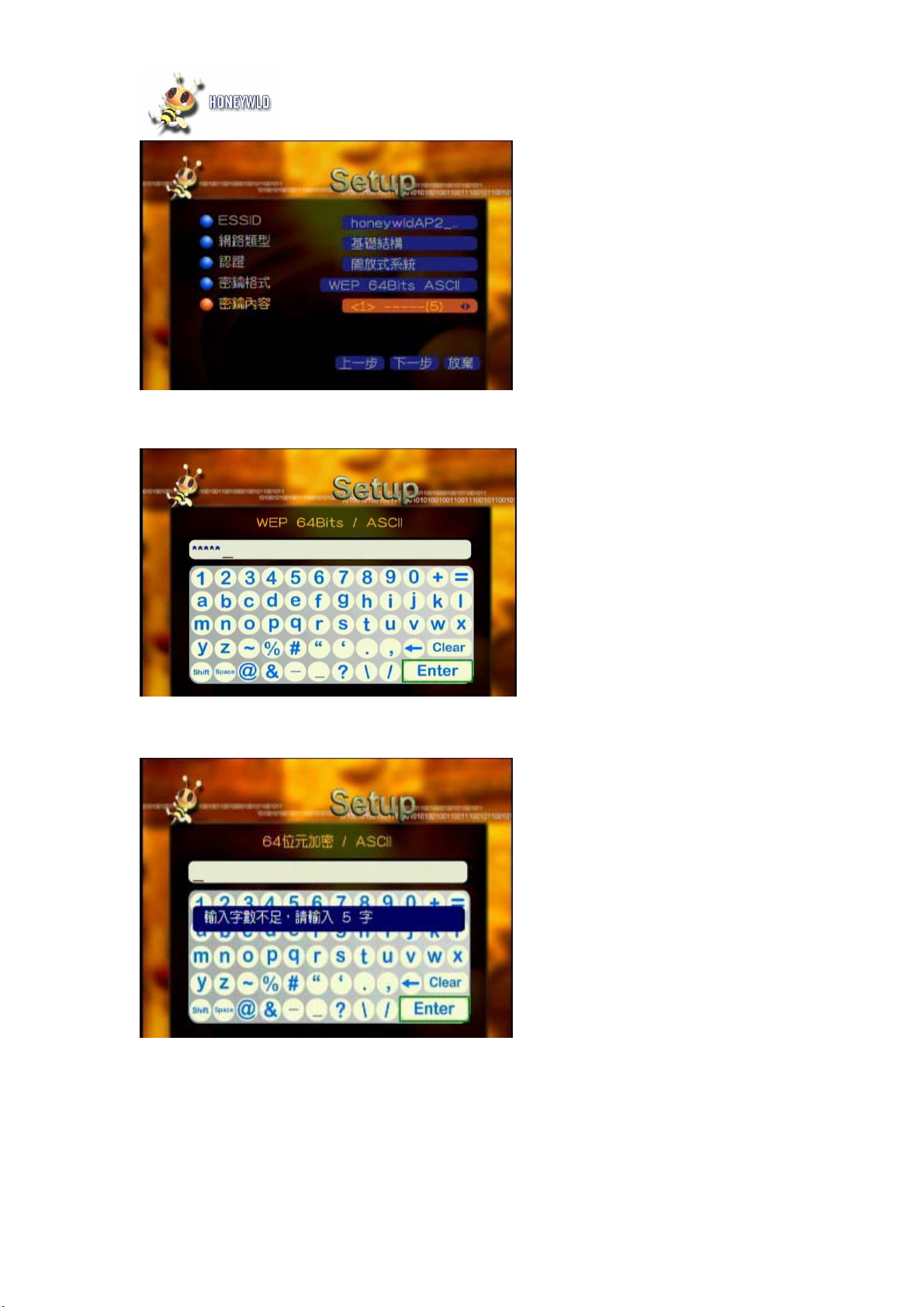
Fig. 二-11 設定精靈 – 加密設定 1
Fig. 二-12 設定精靈 – 加密設定 2
10. 若您所輸入的密鑰長度不符合, 精靈將會出現警告訊息來提醒您輸入正確的長度
Fig. 二-13 設定精靈 – 加密設定 3
11. 密鑰設定完成後, 在”密鑰內容”一欄所顯示的值將由 “---“ 變成 “***”.
16

Fig. 二-14 設定精靈 – 加密設定 4
12. 安全設定完成後請按”下一步” 則精靈將會使用您所做的設定連線, 並儲存設定
Fig. 二-15 設定精靈 – 套用設定
13. 連線精靈設定完成!!
Fig. 二-16 設定精靈 – 設定完成
14. 請確認您所使用來安裝影音分享伺服器(DMS)的電腦也是以無線連線的方式連接到同一台無
17
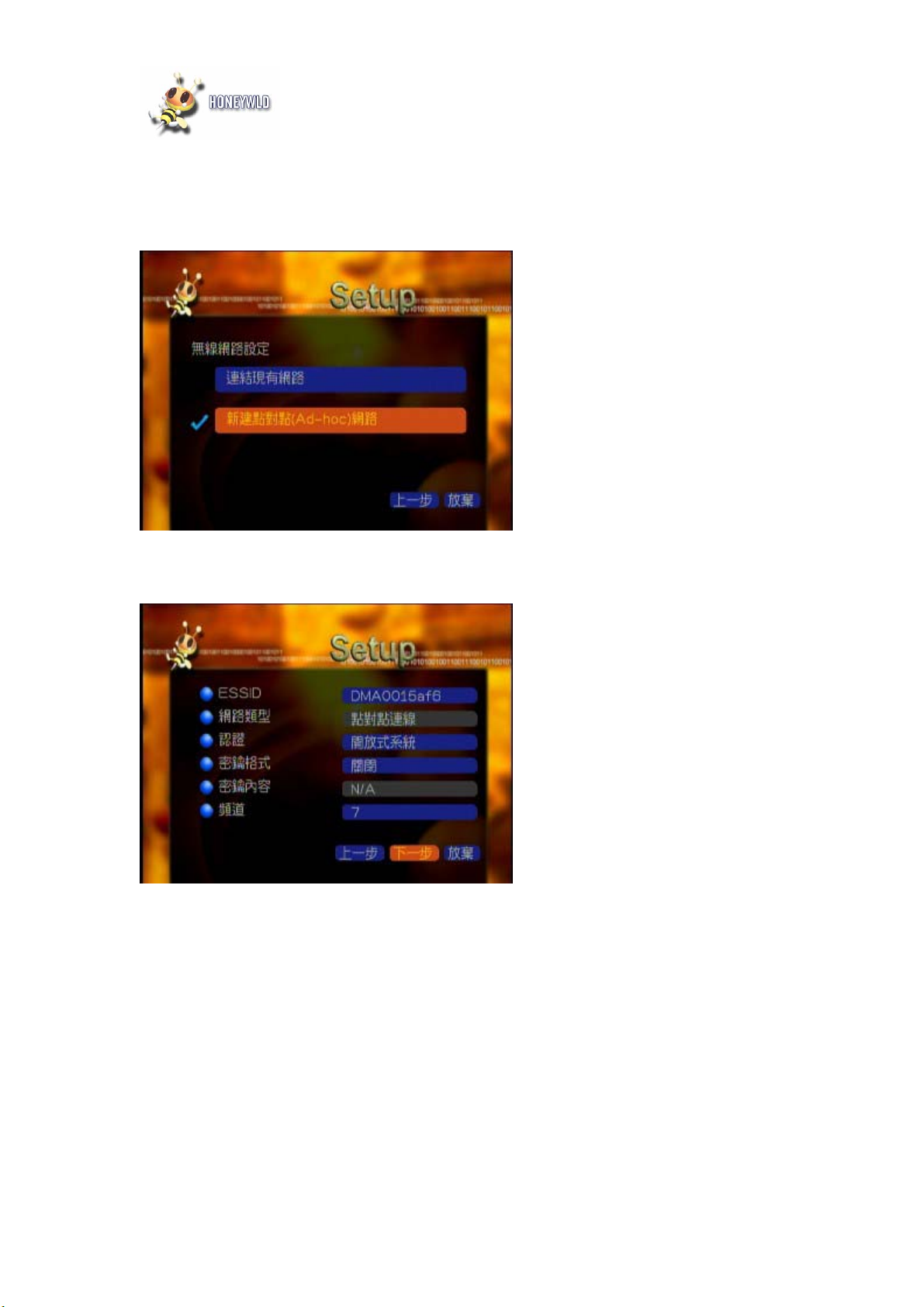
線網路基地台(AP)
15. 若您選擇 “點對點連線” 的無線連線方式, 請利用軟體鍵盤輸入您要使用的連線名稱, 或是
使用系統預設的名稱
Fig. 二-17 設定精靈 – 使用點對點連線
16. 若您需要更進一步做安全設定, 請在此一併輸入相關訊息.
Fig. 二-18 設定精靈 – 點對點設定
17. 從您裝有影音分享伺服器(DMS)的電腦中搜尋可用無線網路並選擇在步驟15所設定的名稱
來連線; 若您在步驟16已設定安全密鑰, 亦請在您的電腦上做相同的設定以便連線無誤
18. 開始享受豐富的影音世界!
由您電腦裡安裝的影音分享伺服器所分享的多媒體檔案, 現在都可以經由多媒體影音播放器來
瀏覽播放了!
P.S.: 若需得知更多詳細的設定功能, 請參考本說明書的第五章
18
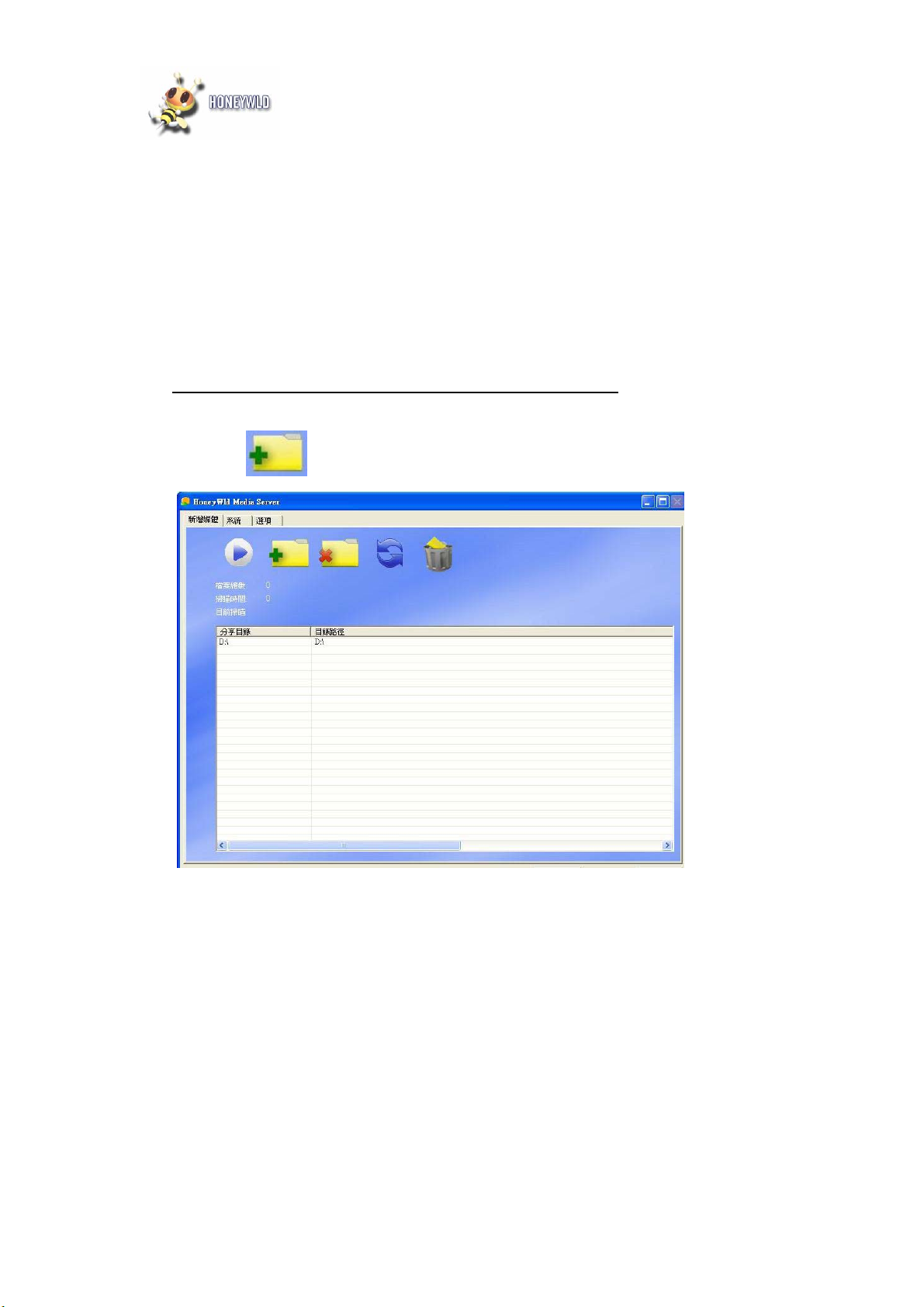
第三章 影音分享伺服器
透過安裝光碟片,您可以快速的將此影音分享伺服器安裝於您的電腦, 並選擇您所欲分享的
影音檔案. 配合多媒體影音播放器(PowerMVP )的使用, 您將可以輕易的在電視或家庭劇院上
觀賞享受儲存於您電腦中的多媒體影音檔案. 此影音分享伺服器主要分為四個頁面 — 瀏覽檔案
頁, 新增媒體頁, 系統頁, 以及選項頁, 將於下詳細介紹
瀏覽檔案頁
在此頁中您可選擇欲分享的資料夾並確認已分享的檔案一覽
1. 按下 “
Fig. 3-1 瀏覽檔案頁
新增目錄” 以叫出資料夾瀏覽頁面
2. 選擇您欲分享的資料夾並按下“確定”, 伺服器將開始掃描該資料夾分析出可分享的檔案.
19
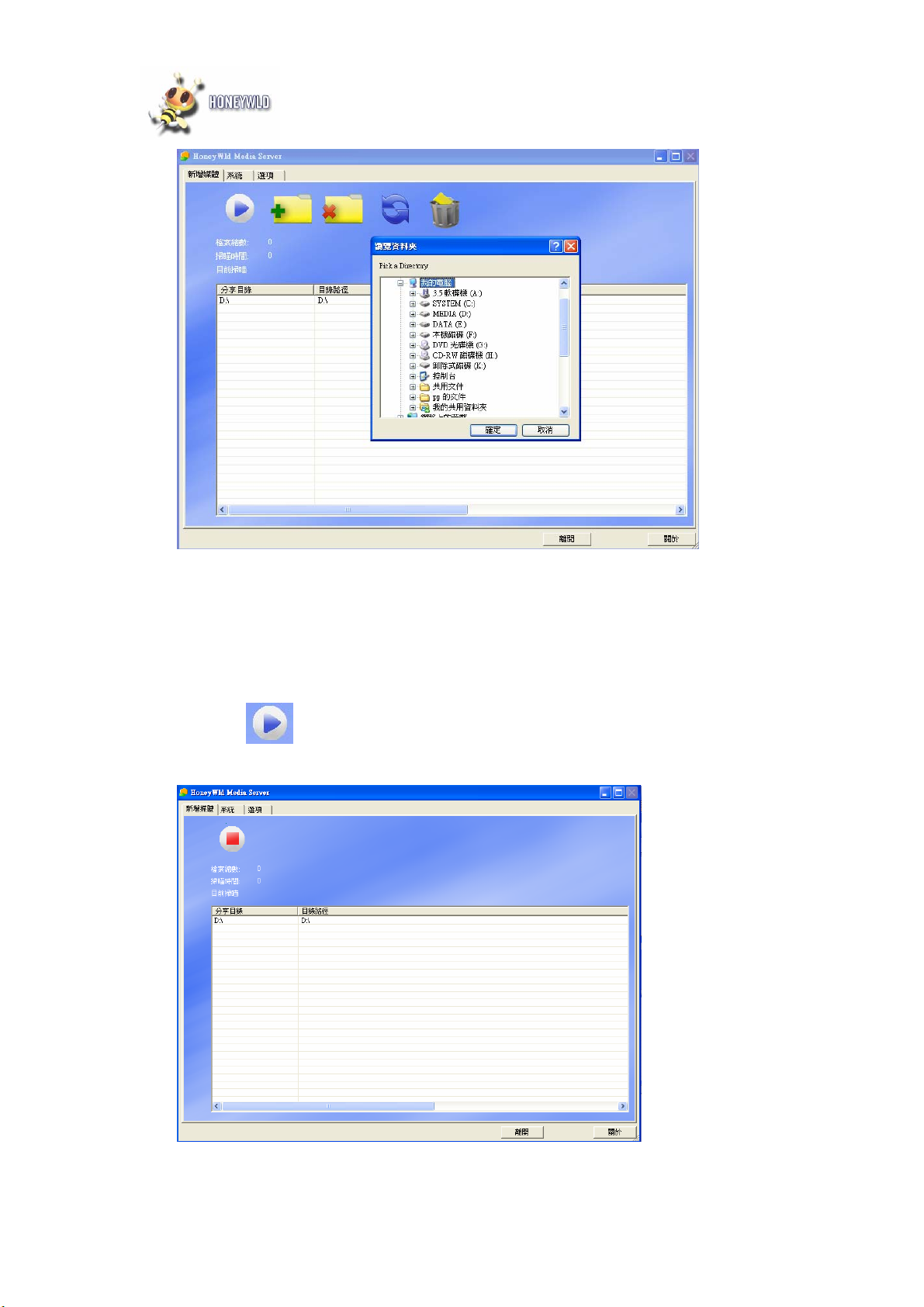
Fig. 3-2 新增媒體
3. 多媒體分享伺服器將過濾掉無法播放的檔案(如文字檔等), 並將已成功分享的資料夾列
出在“分享目錄”的欄位中.
4. 按下 “
PowerMVP播放器上選擇此伺服器來播放其中檔案
開始服務” 按鈕即可啟動多媒體伺服器的分享功能; 您即可在
Fig. 3-3 伺服器分享中
20
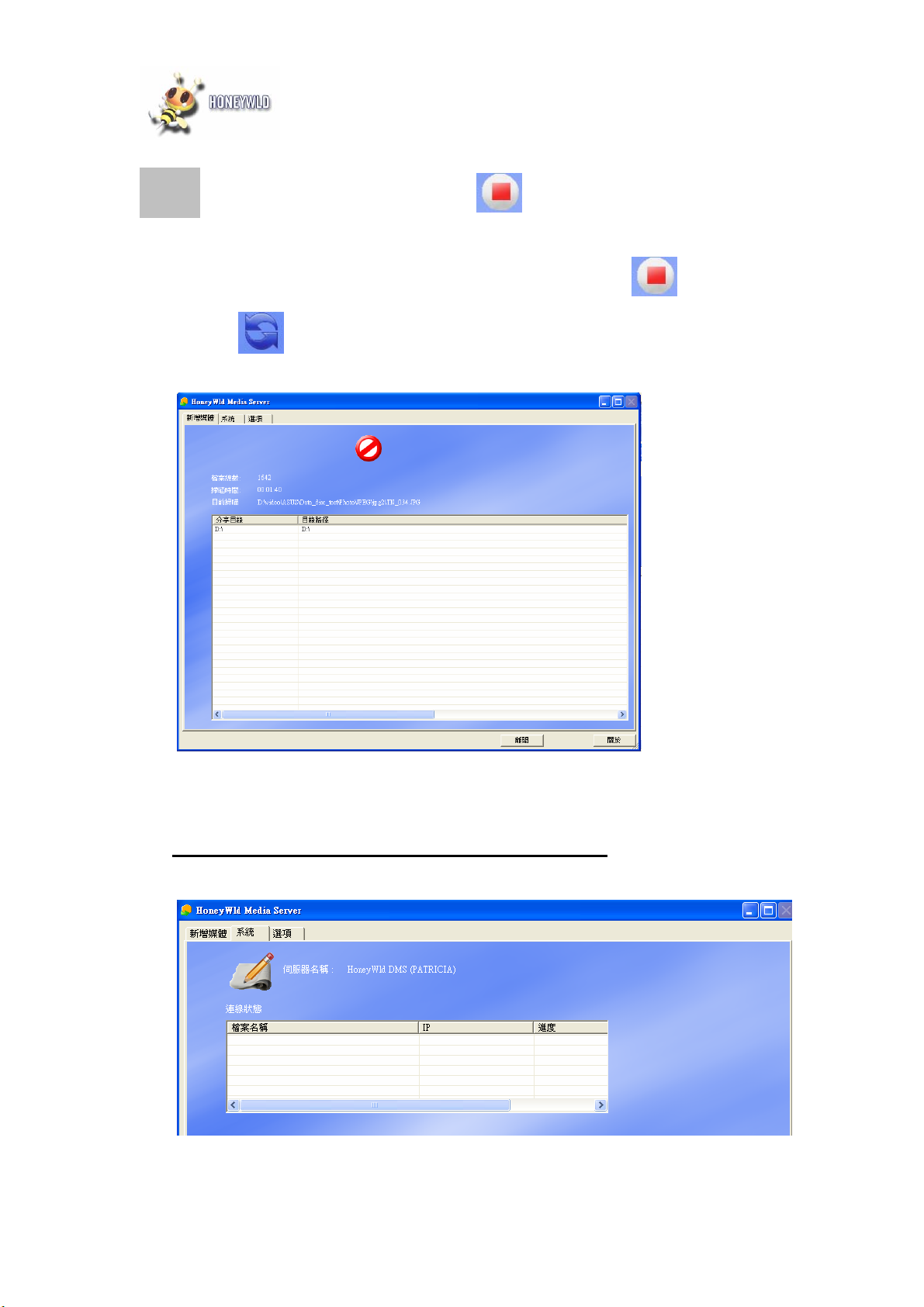
5. 若您想要分享更多的資料夾, 請先按下 “ 停止服務” 按鈕, 再重複步驟1-4.
6. 若您儲存於所分享的資料夾中的檔案有所變動, 您可以先按下 “
再按下 “
“開始服務” 的按鈕來啟動DMS.
重新掃瞄目錄” 來更新所分享的檔案列表, 並請於更新完畢後記得再按下
停止服務” 按鈕,
Fig. 3-4 伺服器刷新中
系統頁
您將可以在此頁更動此影音伺服器的名稱, 並觀察正在播放中的檔案
Fig. 3-5 系統頁-1
21
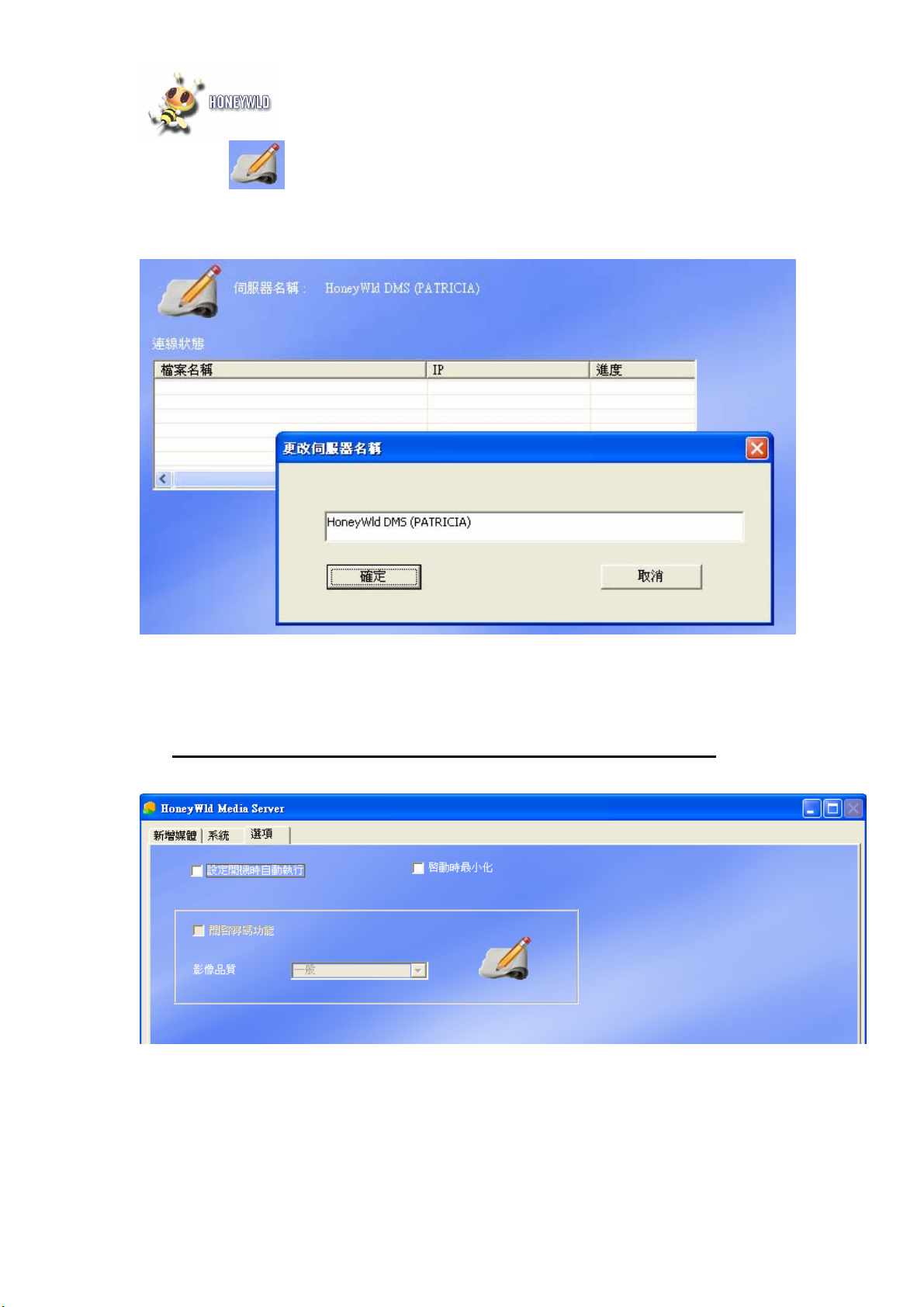
1. 請按下 “ 更改” 按鈕
2. 接著請輸入您想改變的名稱並按下 “確定”, 則此伺服器的名稱即已改變.
Fig. 3-6 系統頁-2
選項頁
此頁面提供選擇欲過濾的檔案格式, 以及啟動 “轉碼(Transcoding)” 等功能
Fig. 3-7 選項頁
1. 您可勾選 “設定開機時自動執行”, 則此多媒體分享伺服器會在WINDOWS系統啟動並登
入後自動執行.
22

2. 您可勾選 “啟動時最小化”, 則多媒體分享伺服器啟動之後會自動縮小到WINDOWS右下
角的系統列.
3. 您可勾選 “開啟轉碼功能” 來啟動“轉碼(Transcoding)”的功能. 此功能可將各種影片格
式轉碼成mpeg4 的格式, 包括 “*MP4”, “WMV” 等未開啟此功能無法播放的影片格式.
但請特別注意此功能啟動後, 影片原本的快慢轉功能以及字幕切換功能將無法使用
4. 當您啟動 “轉碼(Transcoding)” 時, 請一併選擇下方的 “影像品質” 選項以設定您所希
望的影片品質等級
23

第四章 多媒體播放器
檔案格式
本數位多媒體播放器(PowerMVP) 可播放以下格式的檔案
• MPEG 1, 2, 4 壓縮格式的影片及音樂檔案
• SRT, SSA 及SUB 等字幕格式
• JPEG 及 GIF 壓縮格式的圖片檔案
• BMP 及 TIFF壓縮格式的圖片檔案
• 高達 320 Kbps 取樣頻率 或 變動頻率的 MP3 檔案
• 高達 320 Kbps 取樣頻率 或 變動頻率的 WMA 檔案
• WAV 音樂檔案
• 搭配使用HoneyWld DMS 可播放JPEG 2000(J2K) 的圖片檔案
• 使用DMS上的 “轉碼(Transcoding)” 的功能將可播放 MP4 格式的影片檔案.
• 使用DMS上的 “轉碼(Transcoding)” 的功能將可播放 WMV 格式的影片檔案.
多媒體影音播放器主畫面
1. 以左右鍵移動選擇欲進入模式的水晶球, 並按下 “OK” 鍵進入, 或使用遙控器上的
“VIDEO”, “MUSIC”, 或 “PHOTO”快捷鍵直接進入.
2. 從伺服器列表中選擇任一多媒體分享伺服器即可瀏覽檔案
3. 移動到 “SETUP” 水晶球或使用遙控器上的 “SETUP” 快捷鍵進入設定模式
Fig. 4-1 PowerMVP 主畫面
主要遙控器功能按鍵:
[右鍵] [OK] – 進入
24

[左鍵] – 回到上層選單
[Music], [Photo], 或 [Video] 快捷鍵 – 切換多媒體模式
[Setup] – 進入設定模式
播放音樂檔案
1. 此多媒體影音播放器-HONEYWLD PowerMVP 支援 MP3, WMA, WAV, AAC 等格式的
音樂檔案
2. 請從伺服器列表中選擇一個您欲使用的影音分享伺服器(DMS), 或選擇一個內有多媒體檔案
的 USB 儲存設備 (Fig. 4-2).
3. 請從檔案列表中選擇一個欲播放的檔案(Fig. 4-3), 再按下 “PLAY” 鍵來播放此音樂檔案
(Fig. 4-4) 音樂播放中途, 您亦可使用 “上鍵” 或 “下鍵” 來切換至上一首(Fig. 4-5)或下
一首曲目播放(Fig. 4-6), 或是直接使用 “左鍵” 退出播放畫面回到檔案列表, 再選擇另一首
曲目播放.
Fig. 4-2 音樂伺服器列表
25

Fig. 4-3 音樂檔案列表
Fig. 4-4 音樂播放畫面
Fig. 4-5 上一曲
26

Fig. 4-6 下一曲
4. 其他音樂播放相關功能:
-- 快轉前進: 按下“FF” 按鍵可在音樂播放中向前快轉. (Fig. 4-7)
-- 快轉退後: 按下“REW” 按鍵可在音樂播放中向後快轉. (Fig. 4-8)
-- 音量控制: 使用音量控制按鍵可調整播放的音量 (Fig.4-9)
-- 靜音: 按下 “Mute” 按鍵可將音樂消音 (Fig. 4-10)
-- 單首重播: 按下 “Repeat” 按鍵一次可重複播放正播放中的歌曲. (Fig. 4-11)
-- 全部重播: 按下 “Repeat” 按鍵兩次可重複播放該資料夾中所有的歌曲(Fig. 4-12)
-- 關閉重播: 按下“Repeat” 按鍵第三次可將重播功能關閉(Fig. 4-13).
-- 暫停: 在音樂播放中途按下“PLAY” 按鍵可暫停播放, 再按此鍵一次即可恢復播放(Fig
4-14).
-- A-B 區間播放:.按此鍵一次以設定區間播放啟始點(Fig. 4-15), 按此鍵第二次以設定區
間播放結束點(Fig. 4-16). 按此鍵第三次以取消區間播放功能
Fig. 4-7 音樂向前快轉
27

Fig. 4-8 音樂向後快轉
Fig. 4-9 音量控制
Fig. 4-10 靜音
28

Fig. 4-11 單首重播
Fig. 4-12 全部重播
Fig. 4-13 關閉重播
29

Fig. 4-14 音樂暫停
Fig. 4-15 AB mode “A”
Fig. 4-16 AB mode “A-B”
30

主要遙控器功能按鍵:
[右鍵] [OK] - 進入
[STOP] - 停止音樂播放並跳回檔案列表頁
[上鍵] - 播放上一首.
[下鍵] - 播放下一首
[左鍵] – 離開音樂播放畫面回到檔案列表(音樂成為 BGM 繼續播放)
[Play/Pause] – 播放/暫停播放.
[Volume+/-] – 控制音量
[BGM (按鍵 28)] – 增加或移除歌曲至 BGM 列表; 播放 BGM
播放影片檔案
1. 此多媒體影音播放器-HONEYWLD PowerMVP 支援 MPEG1, MPEG2, MPEG4 等格式
的影片檔案
2. 請從伺服器列表中選擇一個您欲使用的影音分享伺服器(DMS) (Fig. 4-17).
3. 請從檔案列表中選擇一個欲播放的檔案(Fig. 4-18), 再按下 “PLAY” 鍵來播放此影片檔案
(Fig. 4-19), 在影片播放中, 您亦可使用 “上鍵” 或 “下鍵” 來切換至上一檔案(Fig. 4-20)
下一首檔案播放(Fig. 4-21), 或直接按下 “左鍵” 退出到檔案列表並選擇其它檔案來播放
Fig. 4-17 影片伺服器列表
31

Fig. 4-18 影片檔案列表
Fig. 4-19 播放影片
Fig. 4-20 播放上一影片檔
32

Fig. 4-21 播放下一影片檔
4. 其他影片播放相關功能:
-- 快轉前進: 按下“FF” 按鍵可在影片播放中向前快轉. (Fig. 4-22)
-- 快轉退後: 按下“REW” 按鍵可在影片播放中向後快轉. (Fig. 4-23)
-- 音量控制: 使用音量控制按鍵可調整播放的音量(Fig. 4-24)
-- 靜音: 按下 “Mute” 按鍵可將音樂消音. (Fig. 4-25)
-- 單一影片重播: 按下 “Repeat” 按鍵一次可重複播放正播放中的影片. (Fig. 4-26)
-- 全部重播: 按下 “Repeat” 按鍵兩次可重複播放該資料夾中所有的影片(Fig. 4-27)
-- 關閉重播: 按下“Repeat” 按鍵第三次可將重播功能關閉. (Fig. 4-28)
-- 暫停: 在影片播放中途按下“PLAY” 按鍵可暫停播放, 再按此鍵一次即可恢復播放. (Fig.
4-29)
-- 縮放功能: 按下“Zoom” 按鍵 可將影片畫面放大或縮小. (Fig. 4-30, 4-31).
-- 字幕及語言: 按下 “Subtitle / Language” 按鍵來切換各種不同字幕及各國語言 (Fig.
4-32, 33)
-- A-B 區間播放:.按此鍵一次以設定區間播放啟始點(Fig. 4-34), 按此鍵第二次以設定區
間播放結束點 (Fig. 4-35), 按此鍵第三次以取消區間播放功能.
Fig. 4-22 影片快轉前進
33

Fig. 4-23 影片快轉後退
Fig. 4-24 影片音量控制
Fig. 4-25 影片靜音
34

Fig. 4-26 重播單一影片
Fig. 4-27 重播所有影片
Fig. 4-28 影片停止重播
35

Fig. 4-29 影片暫停播放
Fig. 4-30 影片放大
Fig. 4-31 影片縮小
36

Fig. 4-32 切換影片字幕
Fig. 4-33 切換影片語言
Fig. 4-34 影片 A-B mode -A
37

Fig. 4-35 影片 A-B mode
5. 影片播放中可按下 “INFO” 鍵來或穫知播放檔名即播放時間. (Fig.4-36, 4-37)
Fig. 4-36 影片資訊 1
Fig. 4-37 影片資訊 2
6. 影片播放中可按上或下鍵啟動浮動式檔案選單來選擇另一檔案播放(Fig. 4-38).
38

Fig. 4-38 浮動式選單
7. 當播放之影片為立體聲檔案(左右聲道內容不同)時, 可使用 “BGM” 按鍵(按鍵 28) 來切換
左右聲道播放(Fig. 4-39, 4-40, 4-41)
Fig. 4-39 左聲道
39

Fig. 4-40 右聲道
Fig. 4-41 左右聲道
主要遙控器功能按鍵:
[右鍵] [OK] - 進入
[STOP] - 停止音樂播放並跳回檔案列表頁
[PREV]- 播放上一首.
[NEXT] - 播放下一首
[左鍵] - 離開音樂播放畫面回到檔案列表
[Volume+/-] - 控制音量
[Play/Pause] - 播放/暫停播放.
[FF] - 影片向前快轉
[REW] - 影片向後快轉
[SUB] - 切換不同字幕
[LANG] - 切換不同語言
40

圖片檔案播放
1. 此多媒體影音播放器-HONEYWLD PowerMVP 支援 JPG, BMP, PNG, J2K, GIF, TIFF
等格式的圖片檔案
2. 圖片瀏覽模式可特別分為 “文字模式” (Fig. 4-42) 以及 “縮圖模式” (Fig. 4-44).
3. 請從伺服器列表中選擇一個您欲使用的影音分享伺服器(DMS) (Fig. 4-42).
Fig. 4-42 圖片伺服器列表
Fig. 4-43 圖片檔案列表
4. 請從檔案列表中選擇一個欲播放的檔案(Fig. 4-43, 45), 再按下 “OK” 鍵來播放此圖片檔
案. 您亦可使用 “上鍵” 或 “下鍵” 來切換至上一張或下一張圖片, 或是直接使用 “左鍵” 退
回到檔案列表, 再選擇另一圖片播放.
5. 在檔案列表或是單一檔案播放時按下 “PLAY” 鍵可啟動幻燈片播放模式(Fig. 4-43), 資料
夾中的所有檔案將以輪播方式播放; 若再按下一次 “PLAY” 鍵則可恢復成單張圖片播放模式
41

Fig. 4-44 圖片資料夾縮圖
Fig. 4-45 圖片檔案縮圖
Fig. 4-46 圖片幻燈片播放
6. 其他圖片播放相關功能:
-- 音量控制: 使用音量控制按鍵可調整背景音樂播放的音量
-- 縮放功能: 按下“Zoom” 按鍵可將圖片畫面放大或縮小(Fig. 4-47, 48); 若圖片已放大
42

到超出螢幕, 可使用方向鍵來檢示移動圖片(Fig. 4-49).
-- 旋轉功能: 按下 “SLOW” 按鍵可將圖片做順時針 90 度的旋轉(Fig. 4-50); 或是在縮放
模式下使用方向鍵亦可執行選轉的功能
Fig. 4-47 圖片放大
Fig. 4-48 圖片縮小
Fig. 4-49 圖片放大時移動
43

Fig. 4-50 圖片旋轉
7. BGM – 幻燈片模式或單一圖片播放模式時皆可按下 “BGM” 按鍵來啟動或停止背景音樂
(BGM)的播放 (Fig. 4-51).
Fig. 4-51 圖片播放+BGM
8. 幻燈片模式或單一圖片播放模式時皆可按下 “DISPLAY” 鍵來穫知播放檔名及播放時間.
(Fig. 4-52)
Fig. 4-52 圖片資訊
44

收聽網路電台
1. PowerMVP 支援 Live365 及其他網路電台的收聽.
2. 若要收聽網路電台, 請先確定您的 PowerMVP 已連上 internet 網際網路. 請注意若
“Live365” 的名稱顯示為灰色, 表示 PowerMVP 可能無法連上 internet, 請檢查您的網路
連線狀況並重新嘗試使用
3. 在 “MUSIC” 的主畫面伺服器選單中選擇 “Live365” (Fig. 4-53).
Fig. 4-53 音樂主畫面 Live 365
4. 選擇你想收聽的音樂站台類型, 或直接選擇“All Broadcast” (fig.4-54)
Fig. 4-54 Live 365 – 站台分類
5. 從站台列表中選擇您所要收聽的網路電台, 並按下 OK 以進入播放(fig.4-55, 56).
45

Fig. 4-55 Live 365 – 站台列表
Fig. 4-56 Live 365 – 播放畫面
6. 若您所選擇的站台前面出現 “鎖頭符號”, 則登入畫面將自動跳出要求您輸入帳號密碼
(fig.4-57).
Fig. 4-57 Live 365 – 登入
7. 請您輸入正確的帳號密碼(fig.4-58, 59).
46

Fig. 4-58 Live 365 – 帳號
Fig. 4-59 Live 365 – 密碼
8. 您可以選擇勾選“永久保存”將您的帳號密碼保存在系統中, 則下次您不需再輸入(fig.4-61).
Fig. 4-60 Live 365 – 永久保存
9. 在站台清單中您可以利用 “BGM” 熱鍵來將您常收聽的站台加入“我的音樂站台” 列表
(fig.4-61). 請注意 “我的音樂站台” 列表最多僅能存放 99 個站台.
47

Fig. 4-61 Live 365 – 增加到 “我的音樂站台”
10. 在 “我的音樂站台” 選項中選入, 您即可看到已加入的站台一覽列表 (fig.4-62)
Fig. 4-62 我的音樂站台
11. 您可在 “我的音樂站台” 中選擇 “新增網路廣播電台” (fig.4-63) 或是按下 BGM 熱鍵 (按
鍵 28) 並選擇 “增加” 來手動新增音樂站台(fig.4-64).
Fig. 4-63 我的音樂站台–新增網路廣播電台
48

Fig. 4-64 我的音樂站台–新增網路廣播電台-2
12. 系統將出現對話框以利您輸入站台名稱及網址(fig.4-65, 66, 67).
Fig. 4-65 我的音樂站台–新增網路廣播電台-3
Fig. 4-66 我的音樂站台–新增網路廣播電台 – 名稱
49

Fig. 4-67 我的音樂站台–新增網路廣播電台 – 網址
13. 您亦可將已加入 “我的音樂站台” 列表中的站台移除; 請按下 BGM 按鍵並選擇 “刪除” 或是
“全部刪除” 來移除站台 (fig.4-68).
Fig. 4-68 我的音樂站台–新增網路廣播電台 – 移除
背景音樂
1. 在檔案列表中或在音樂播放畫面中按下 "BGM" 快捷鍵並選擇 “增加” 以增加檔案到 BGM
列表中. 亦可在已列入 BGM 列表中的檔案上按下 "BGM" 快捷鍵並選則 “刪除” 將其自
BGM 列表中移除(Fig. 4-69, 70). 請注意 BGM 列表的容量上限為 500 個音樂檔案, 超過
上限將無法加入檔案.
50

Fig. 4-69 加入歌曲至 BGM
Fig. 4-70 自 BGM 移除歌曲
2. 您可從音樂模式的伺服器列表中選擇 “背景音樂”並進入來檢視以加入 BGM 列表的音樂檔案
(Fig. 4-71).
Fig. 4-71 BGM 列表
3. 您可在音樂模式或圖片模式中的任一畫面按下 “BGM” 快捷鍵來播放或停止已設定的背景音
51

樂 (Fig. 4-72).
Fig. 4-72 播放 BGM
4. 存放在 USB 儲存裝置中的音樂檔案亦可加入到 "BGM 列表", 但請注意其容量上限只有 50
個音樂檔案
5. 在除了 Video 模式以外的頁面播放 “背景音樂” 列表中的歌曲作為背景音樂時, 您亦可直接
使用 “REW” (按鍵 4)來切換背景音樂列表中的上一首歌(Fig. 4-73).; 用 “FF” (按鍵 6)來
切換背景音樂列表中的下一首歌(Fig. 4-74).; 若您看到禁止符號, 則表示 “背景音樂” 中並
無設定任何音樂檔案
Fig. 4-73 播放上一首 BGM
52

Fig. 4-74 播放下一首 BGM
6. 在除了 Video 模式以外的頁面播放 “我的音樂站台” 中的站台作為背景音樂時, 您可使用
“CH+/-” (按鍵 25, 26) 等兩個按鍵切換上下電台(Fig. 4-75, 76); 若您看到禁止符號, 則
表示 “我的音樂站台” 中並無任何站台存在
Fig. 4-75 播放下一個音樂站台
Fig. 4-76 播放上一個音樂站台
53

7. 當 PowerMVP 開機並設定完網路連線後, 將會自動播放 “我的音樂站台” 列表中的第一個站
台, 若該站台無法順利連線, 則會檢查是否有存在 USB 裝置中的 “背景音樂”, 若有則會自
動播放
8. 請特別注意, 為了避免儲存時太過頻繁的停頓, 加入背景音樂的音樂檔案將會再最後一個檔
案加入後的十分鐘後才儲存
54

第五章各項設定
PowerMVP 設定
在 SETUP 模式下共分五大設定項目
z 網路設定精靈
z 網路設定
z 無線網路設定
z 系統設定
z 版本
Fig. 5-1 設定頁主選單
網路設定精靈
1. 選擇您欲使用的網路連線方式
Fig. 5-2 設定精靈—有線
55

Fig. 5-3 設定精靈—無線
2. 若您選擇使用”有線”連線方式, 設定精靈將會自動位您取得網路位址(IP), 並儲存此設定, 結
束連線精靈; 若您選擇使用”無線”連線方式, 請繼續 步驟 3 以下的設定.
Fig. 5-4 設定精靈 – 儲存設定
Fig. 5-5
設定精靈 – 設定完成
56

3. 若您選擇使用無線網路, 系統會自動開始搜尋可用的無線網路基地台(AP).
Fig. 5-6 設定精靈 – 搜尋 AP
4. 請選擇你所要使用的無線網路基地台(AP).
Fig. 5-7 設定精靈 – 選擇 AP
5. 並請確認是否需做加密方面的安全設定, 若此基地台需輸入安全設定, 則在基地台名稱前將
出現鎖頭的圖示
57

Fig. 5-8 設定精靈 – 加密確認
6. 若無需做加密安全設定, 請選擇”下一步”以繼續連線精靈.
7. 若需做安全加密設定, 請選擇正確的密鑰格式, 並請在”密鑰內容”的位置按下”OK”鍵以叫出
軟體鍵盤來輸入密鑰.
Fig. 5-9 設定精靈 – 加密設定 1
58

Fig. 5-10 設定精靈 – 加密設定 2
8. 若您所輸入的密鑰長度不符合, 精靈將會出現警告訊息來提醒您輸入正確的長度
Fig. 5-11 設定精靈 – 加密設定 3
9. 密鑰設定完成後, 在”密鑰內容”一欄所顯示的值將由 “---“ 變成 “***”.
Fig. 5-12 設定精靈 – 加密設定 4
10. 安全設定完成後請按”下一步” 則精靈將會使用您所做的設定連線, 並儲存設定
59

Fig. 5-13 設定精靈 –設定完成
11. 連線精靈設定完成!!
有線網路設定
此數位影音播放器的預設取得IP方法為 “自動取得IP”. 若您使用有線連線且不做其他更動, 系統
將自動為您取得一組. 您也可自行設定所需要的IP位址以及其他相關的有線連線設定.
Item Name Value Use Description
自動取得 IP 啟用/ 關閉 選擇 啟用/ 關閉 DHCP 功能
IP 位址 Ex. 192.168.9.200 輸入 / 自動取得 IP 位址
網路遮罩 Ex. 255.255.255.0 輸入 / 自動取得 網路遮罩
閘道器 Ex. 192.168.9.254 輸入 / 自動取得 閘道器
網域名稱伺服器 EX. 168.95.1.1 輸入 / 自動取得 網域名稱伺服器
Fig. 5-14 有線網路連線設定
60

WCN 無線網路設定
此多媒體影音播放器支援”WCN”的簡易設定模式, 請依循下列步驟進行:
1. 請準備好您的WCN設定檔並將之儲存於USB隨身碟中
2. 將您的PowerMVP切換到”SETUP”模式並插入該存有WCN設定檔的USB隨身碟
Fig. 5-15 插入 USB 設定 WCN
3. PowerMVP 會自動搜尋USB隨身碟內是否有WCN的設定檔.
Fig. 5-16 找到 WCN 檔案
4. 當系統找到WCN 設定檔時, 請選擇 “確定”選項以繼續進行WCN 的網路設定
61

Fig. 5-17 設定 WCN
Fig. 5-18 設定 WCN - 2
5. 系統會自動套用WCN設定, 此時請勿移除USB隨身碟或關閉PowerMVP 的電源
Fig. 5-19 WCN 設定完成
6. WCN無線網路設定完成, 請將USB隨身碟從系統中移除
62

系統設定
在此選項裡您可以設定系統語言, 電視及影像.聲音等輸出模式, 以及調整圖片模式設定
--系統設定
項目名稱 可選擇之選項 用法
語系 語系 選擇
電視輸出模式設定 電視系統/ 視訊輸出/ 比例 選擇
聲音輸出設定 音訊輸出/ 取樣頻率/ 自動播放選項/ 背景音樂 選擇
影像色彩設定 亮度/對比/色相/色彩飽和度 調整
圖片模式相關設定
Fig. 5-20 系統設定
螢幕保護/ 顯示模式/ 播放間隔/ 比例
--語系
項目名稱 可選擇之選項 用法
English / 繁中/ 简体中文 /Nederlands/
語系
Portuguĕs/ Espaňol / Français/ Italiano/
Deutsch/ 日本語
選擇
選擇
63

Fig. 5-21 語系
--電視輸出模式設定
項目名稱 可選擇之選項 用法
電視系統 NTSC/ PAL 選擇
視訊輸出 循序式色差端子/ S 端子/ 交錯式色差端子 選擇
比例 4:3 PS/ 16:9/ 4:3 LB 選擇
Fig. 5-22 電視輸出
--聲音輸出設定
項目名稱 可選擇之選項 用法
音訊輸出 SPDIF-OFF/ SPDIF-PCM/ SPDIF-AC3 選擇
取樣頻率 48k/ 96k 選擇
自動播放選項 背景音樂優先/ 我的音樂站台優先/ 關閉 選擇
背景音樂 全部循環/ 單曲循環/ 關閉 選擇
64

Fig. 5-23 聲音輸出
--影像色彩設定
項目名稱 可選擇之選項 用法
亮度 0 ~ 12 調整
對比 0 ~ 12 調整
色相 -6 ~ +6 調整
色彩飽和度 0 ~ 12 調整
Fig. 5-24 影像色彩
--圖片模式相關設定
項目名稱 可選擇之選項 用法
螢幕保護 關閉/ 1 min~30 min 選擇
顯示模式(Photo) 文字模式/ 縮圖模式 選擇
播放間隔(Photo) 1 sec ~ 2 min 選擇
比例
原尺寸/ 全螢幕 選擇
65

Fig. 5-25 圖片模式
版本
--原廠設定:
您可藉著選擇此選項將所有 PowerMVP 的設定還原回復到出廠設定值(Fig. 5-26, 27).
--韌體更新:
1. 請將最新的韌體檔案放置於 USB 隨身碟中並將其插入 PowerMVP 的 USB 插槽
2. 選擇 “韌體更新”的選項, PowerMVP 系統將自動搜尋 USB 隨身碟中是否有可更新的韌
體(Fig.5-28).
4. 選擇 “是” 選項以啟動升級功能(Fig.5-29).
5. 在升級中請勿移除 USB 隨身碟, 也請勿將 PowerMVP 電源關閉 (Fig.5-30).
6. 升級完成後請以遙控器重新開機(Fig.5-33).
66

Fig. 5-26 原廠設定
Fig. 5-27 原廠設定-2
Fig. 5-28 搜尋韌體
67

Fig. 5-29 確認更新
Fig. 5-30 請勿關機
Fig. 5-31 升級中
68

Fig. 5-32 升級完畢
Fig. 5-33 系統重開
69

第六章 疑難排解
為何無法找到影音分享伺服器(DMS)?
請確定您是否已經啟動伺服器; 請到伺服器的 “新增媒體” 頁面檢查你是否已按下 “開始服
務” 的按鈕
影音分享伺服器(DMS)常常只出現幾分鐘就消失?
目前已知市面上多種防火牆軟體會將影音分享伺服器(DMS) 與 多媒體影音播放器
(PowerMVP) 溝通所用的 “UPNP” 協定使用的通訊埠擋除, 請確認您所使用的防火牆是
否有此設定, 建議您可將DMS列為許可軟體, 或者在使用DMS時暫時關閉防火牆功能
使用無線網路時多媒體影音播放器無法取得 IP 位址?
若您使用無線網路而遭遇此問題, 請確認您的無線基地台是否需要安全加密設定; 請使用正
確的安全加密設定來連線以利取得IP
播放 “MPEG2 電影檔” 時看不到字幕?
請確認您已啟動 “SUBTITLE (字幕)” 功能. 由於此PowerMVP系統的功能限制, 請您於
播放每個MPEG2電影檔時皆務必按下遙控器上的 “SUBTITLE” 按鍵以啟動此功能; 並請
注意此功能只能在影片 “對話開始” 之後按下方可順利作用! 不便之處請多包含!
為何影片快轉功能無法使用?
若您啟用 “TRANSCODING(轉碼)” 功能, 影片快慢轉功能將會失效
我已啟動 “SUBTITLE” 功能, 為何還是沒有字幕?
若您啟用 “TRANSCODING(轉碼)” 功能, 則因影片檔以被轉換成mpeg4檔案, 字幕功能
及無法使用
我已將放有新版韌體檔案的 USB 隨身碟插入系統, 為何無法找到檔案?
請您將該韌體檔案直接存放於USB 隨身碟的根目錄之下, 而不需另外新增資料夾來存放,
否則PowerMVP系統將無法順利找到該韌體檔案
70

為何開機無畫面?
1. 請確定您是否已連接好電源
2. 請確定影像輸出設備是否已正確連接
3. 請確定是否設定正確的 “視訊輸出” 模式, 您可以遙控器上的 “OUTPUT” 鍵切換輸出
模式, 並請確定您的電視與PowerMVP 的輸出設定相同
為何已插入網路線卻無法連線?
請注意您是否使用正確的網路線形式. 若您欲將PowerMVP 連接到網路設備(如HUB,
switch, router, home gateway 等), 請使用一般的網路線材; 若您欲將PowerMVP與您
的電腦直接連線, 請使用交叉線材(cross wire)
為何我無法將多媒體播放伺服器(DMS)中的音樂檔案加入 BGM?
請確認您的 “BGM 列表” 中的檔案總數不超過500個, 因為“BGM 列表” 的容量上限為
500個檔案
為何我無法將 USB 儲存裝置中的音樂檔案加入 BGM?
1. 請確認您從USB 儲存裝置中加入 “BGM 列表” 中的檔案總數不超過50 個. “BGM 列
表” 的容量上限雖為 500 個檔案, 但只能接受 50 個從 USB 儲存裝置中加入的檔案.
2. 若您從 USB 儲存裝置中加入 “BGM 列表” 中的檔案總數不超過 50 個, 則可能是因為
該檔案檔名或檔案路徑過長所致. 請試著改變檔案名稱或將檔案移至較上層目錄
71

第七章 FAQ
為什麼播放影片會有頓挫現象(播放品質不佳)?
Answer: 如果您是使用無線網路連線, 特別是您安裝DMS的電腦以及您的PowerMVP 系統皆
透過無線方式連線時, 可能因為無線系統環境不佳而受到干擾, 或因無線網路頻寬的限制而無法
順利播放一些採樣壓縮頻率較高的電影檔案; 此時建議您可啟用 “TRANSCODING(轉碼)” 功
能來改善此問題
為何無法播放瀏覽 USB 硬碟外接盒中的檔案?
Answer: USB硬碟外接盒與USB 隨身碟雖同為USB儲存裝置, 但因有些USB硬碟外接盒需要另
一個USB插槽來額外供電, 而此PowerMVP只提供一個USB插槽故無法使用. 建議您可使用具有
外接電源供應器的USB硬碟外接盒來連接PowerMVP, 即可正常使用
我的家用網路無線基地台(AP)有網卡位址(MAC)的連線限制, 何處可得到 MAC 資訊?
Answer: 若您需要網卡資訊(MAC) 來設定您的家用網路, 請到 “SETUP” 設定頁並選擇 “版
本” 項目進入, 即可發現網卡資訊(MAC)列於下方
為何用軟體鍵盤輸入帳號密碼等資訊時, 無法順利以遙控器輸入連續兩個一樣的字母?
Answer: 當您要以軟體鍵盤輸入連續兩個以上同樣字母時, 請在按出第一個字母後稍待約2秒鐘,
再行輸入第二個以上的同樣字母, 即可順利輸入
為何有些音樂檔無法設定為背景音樂(BGM)?
Answer: 請注意您所設定的音樂檔是否為WMA 格式, 本PowerMVP 播放器雖支援WMA音樂
格式播放, 但不支援將WMA音樂格式設定成BGM播放
72
